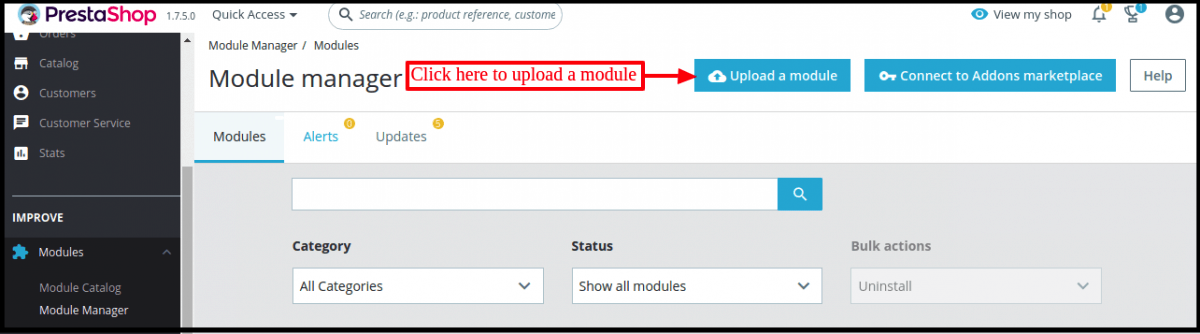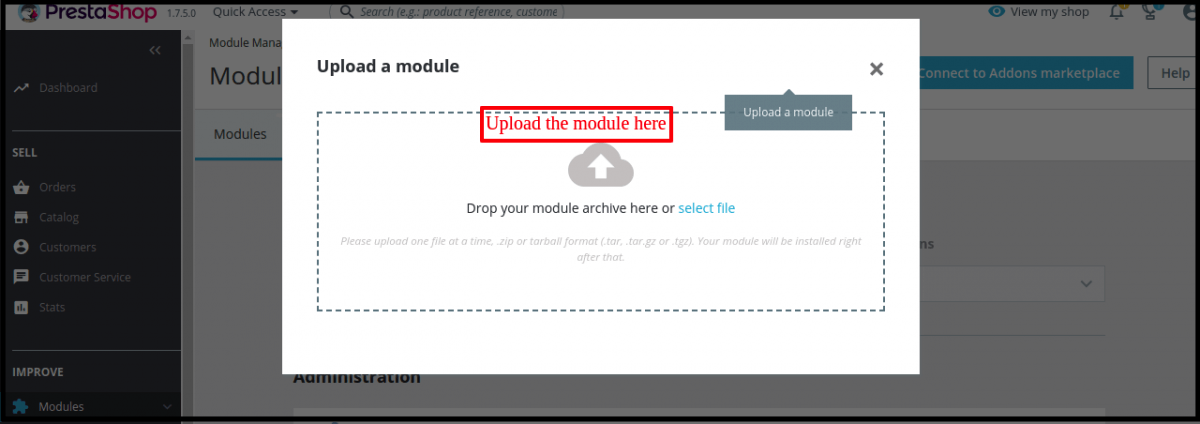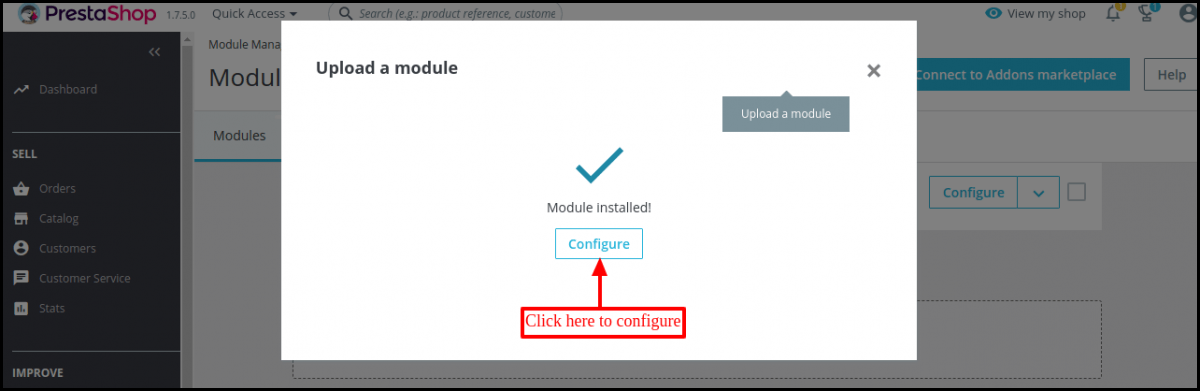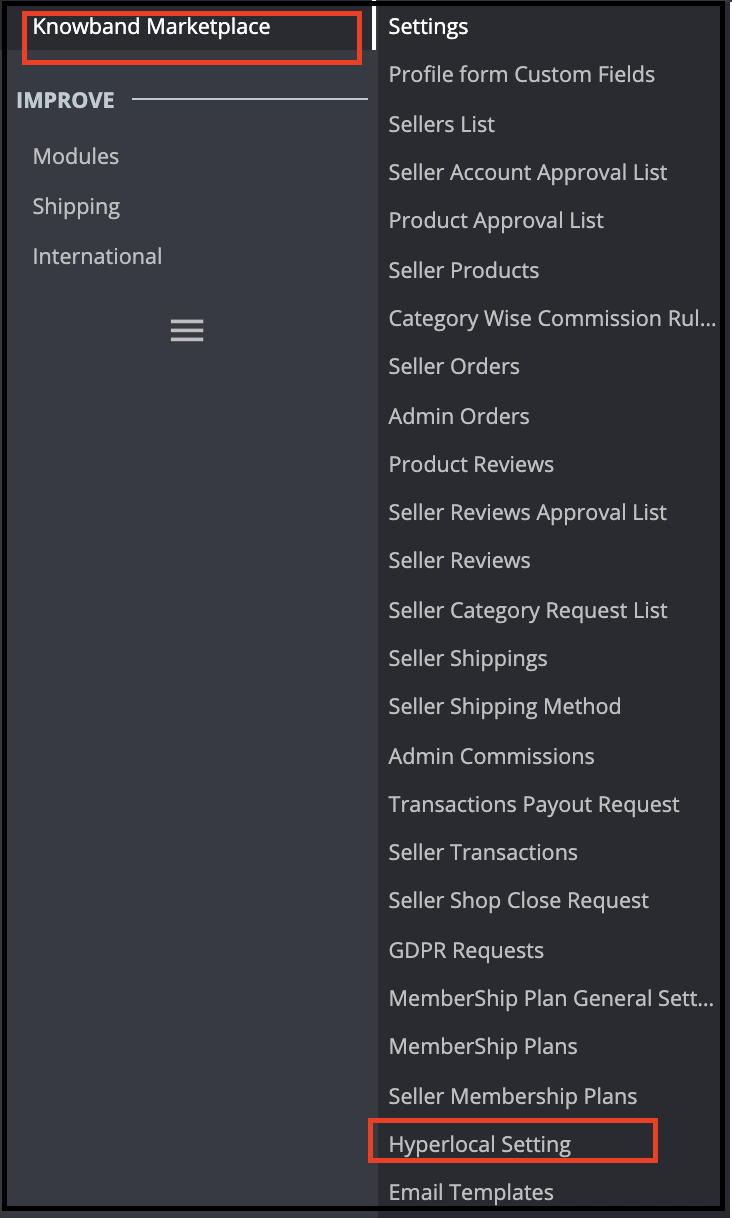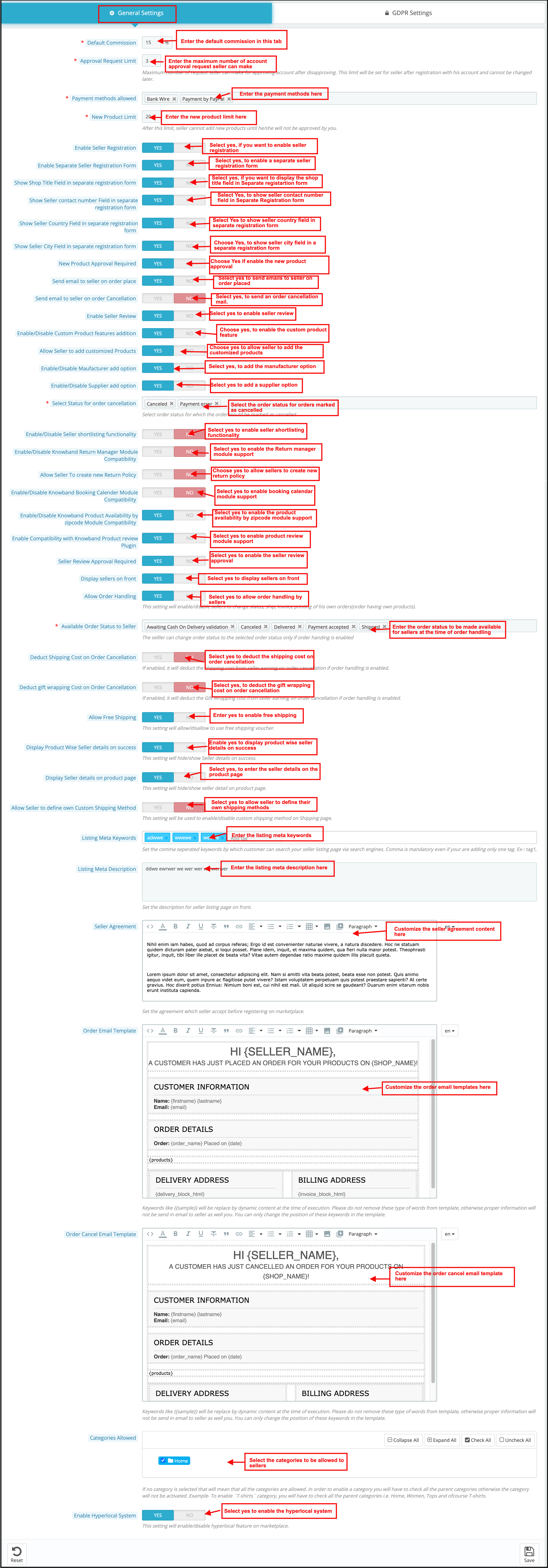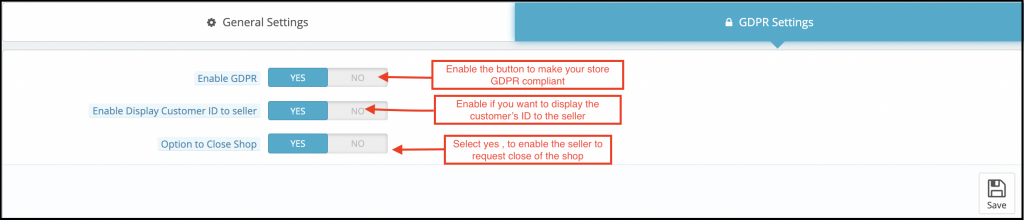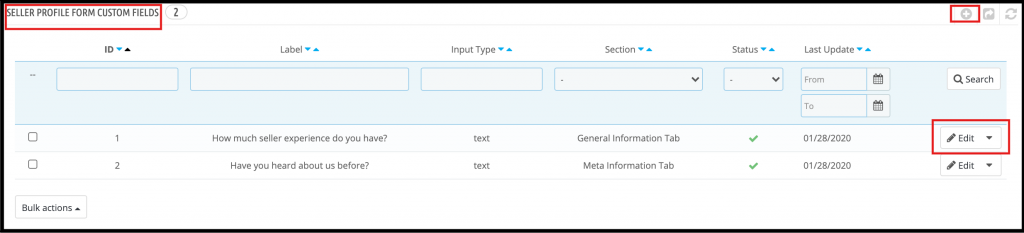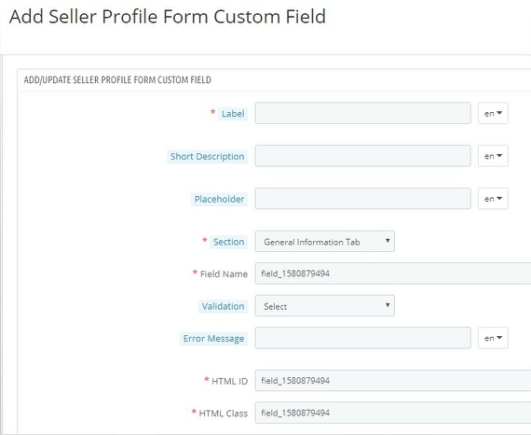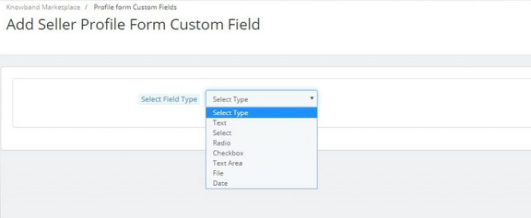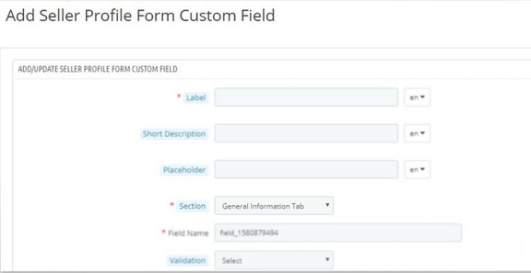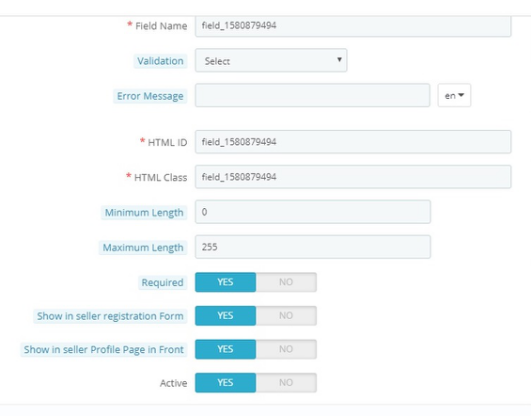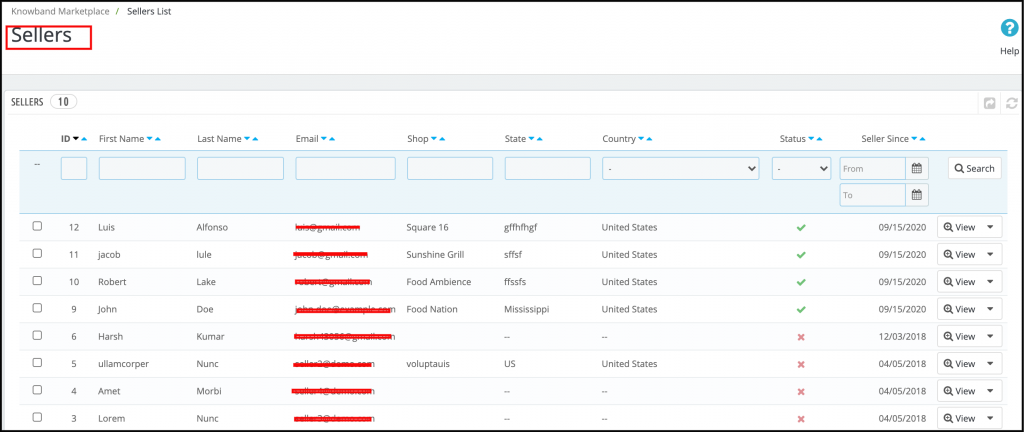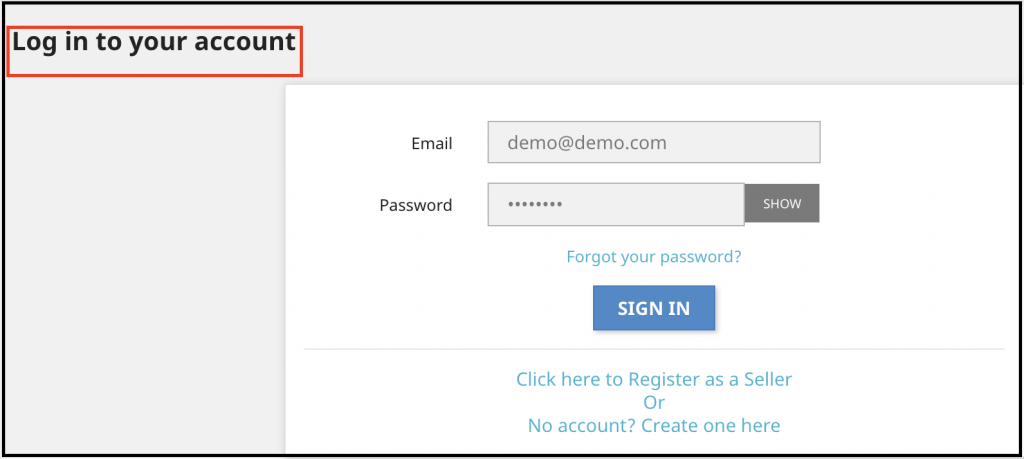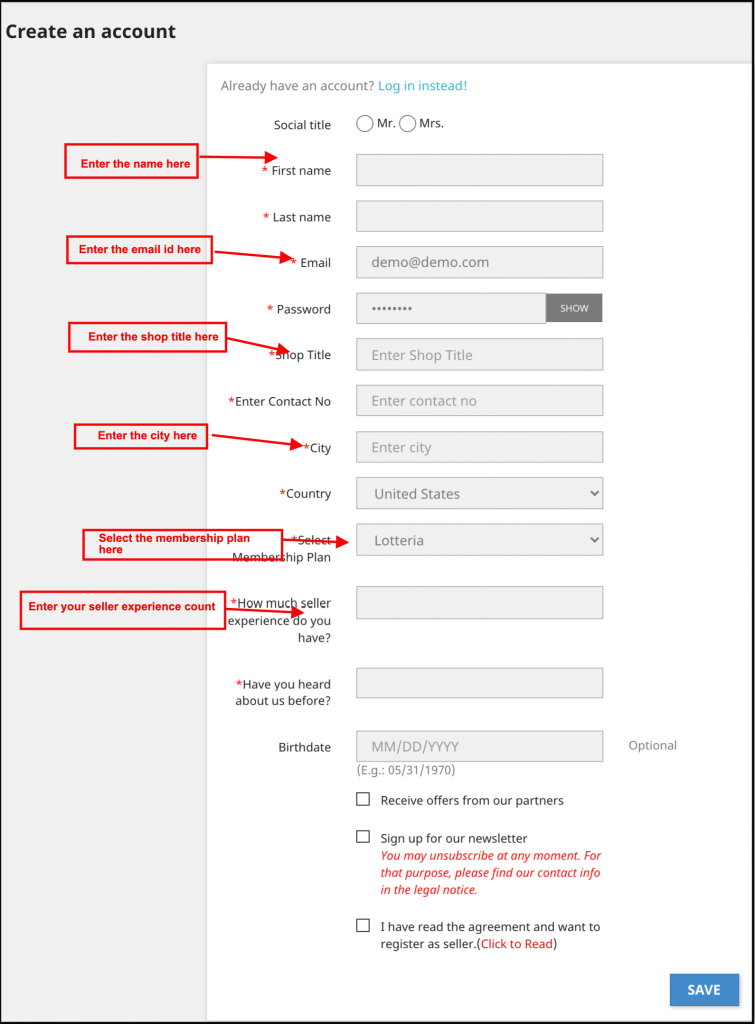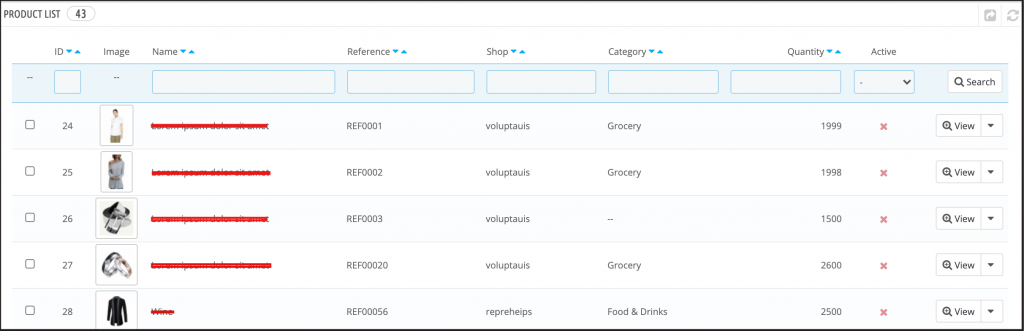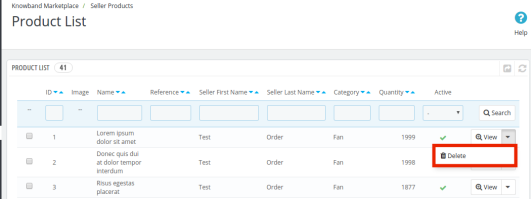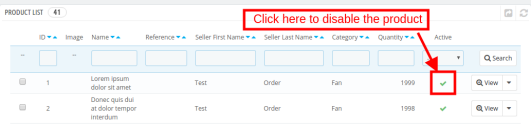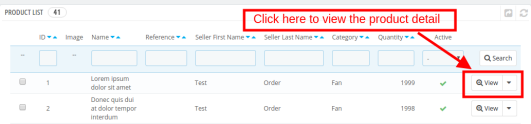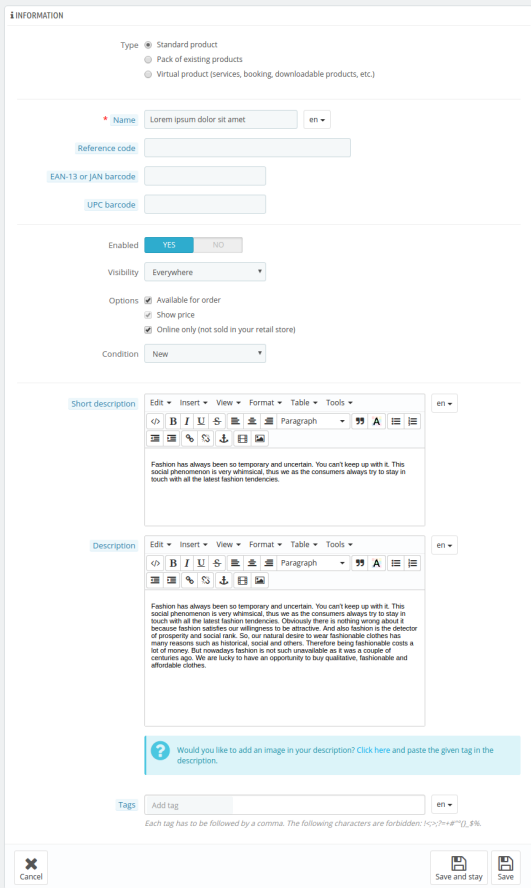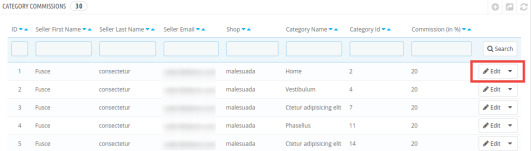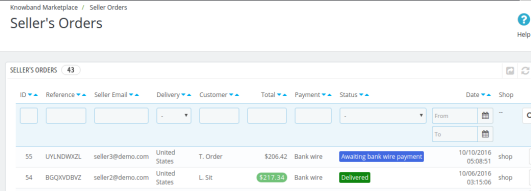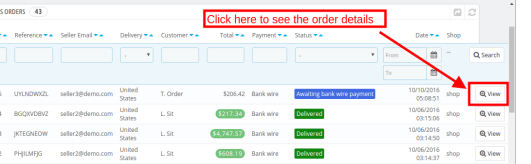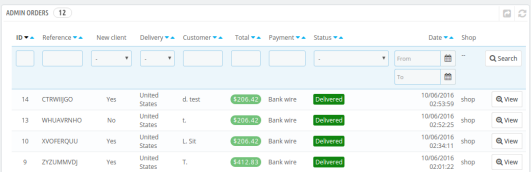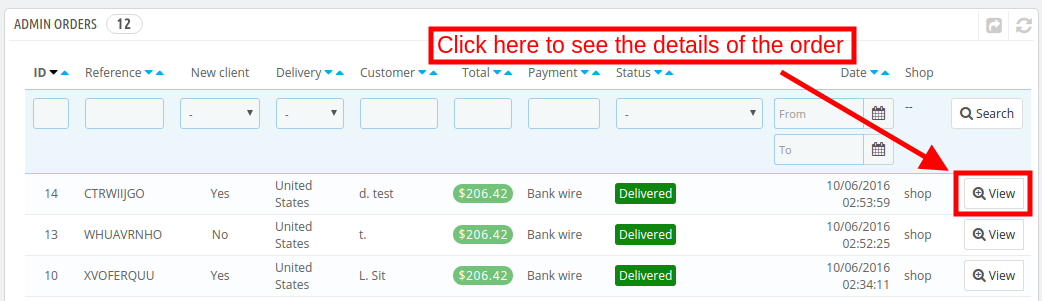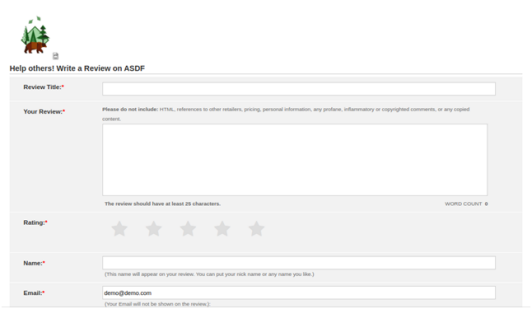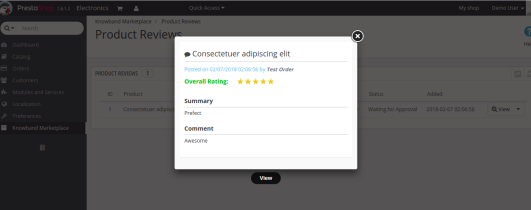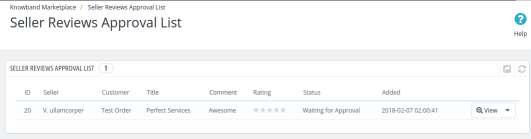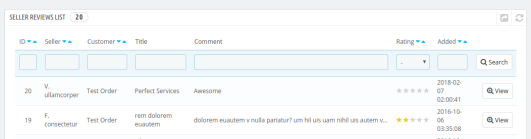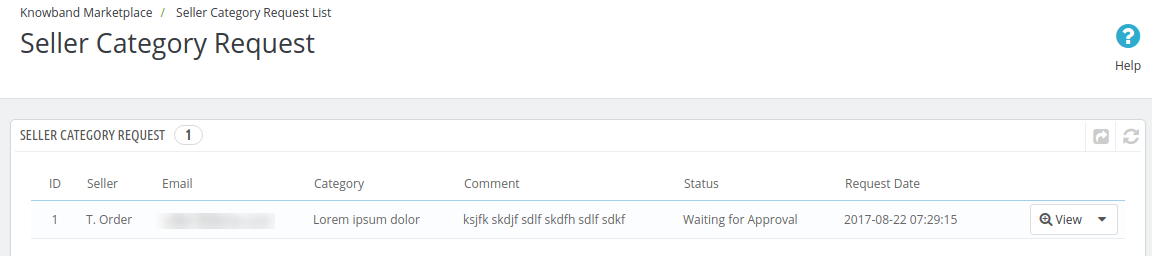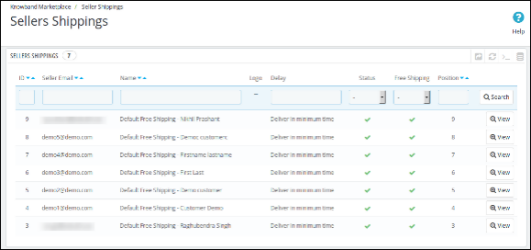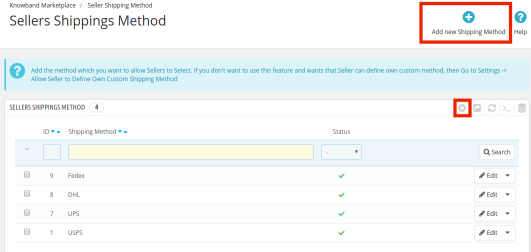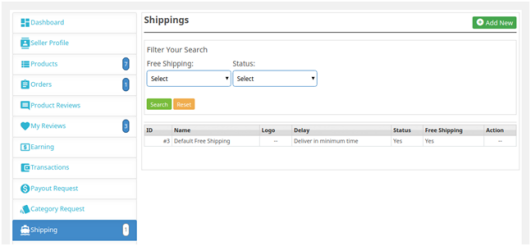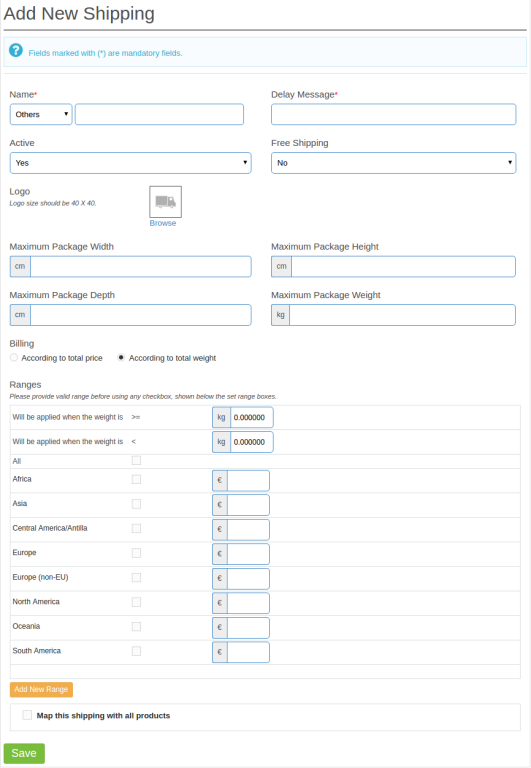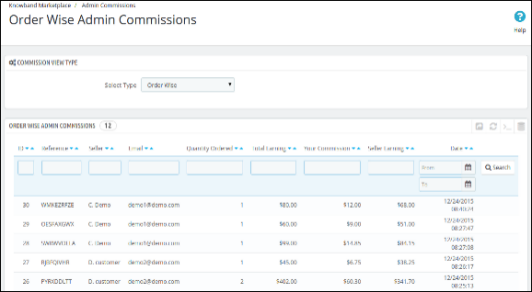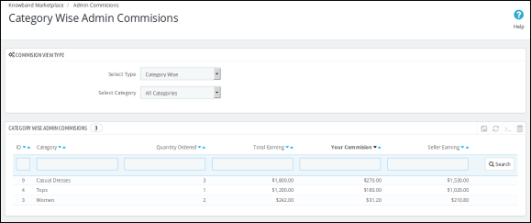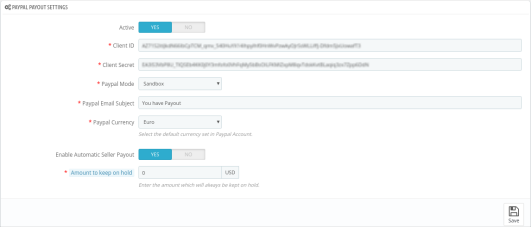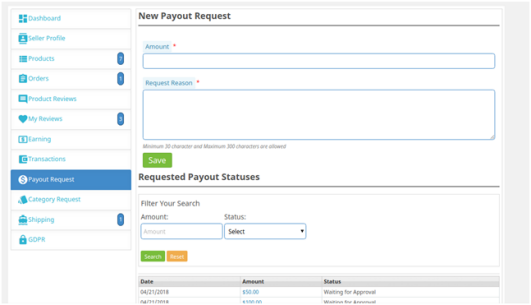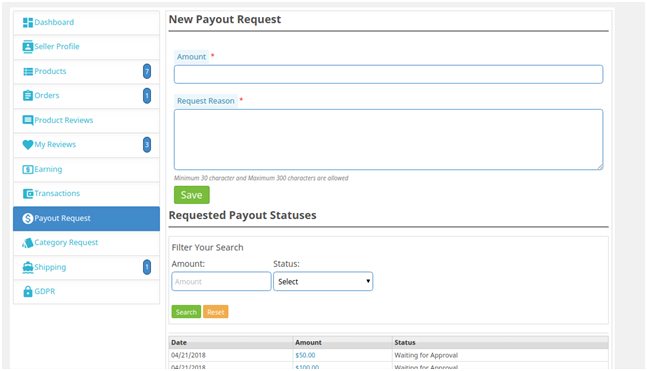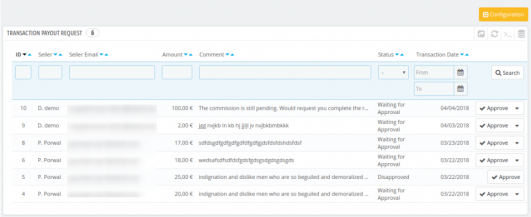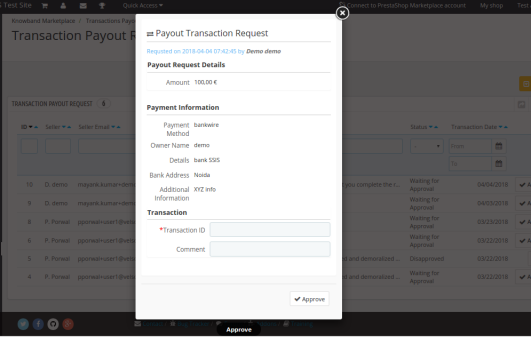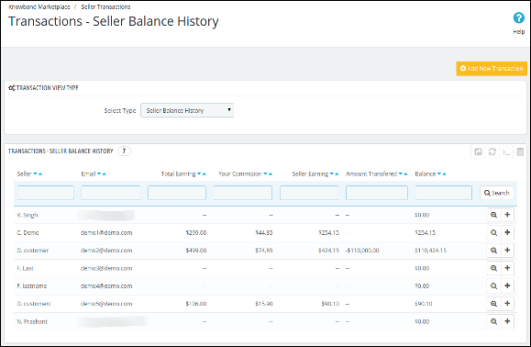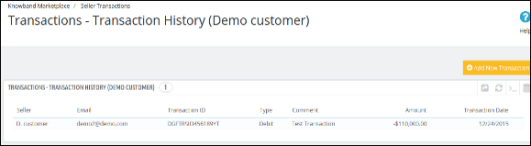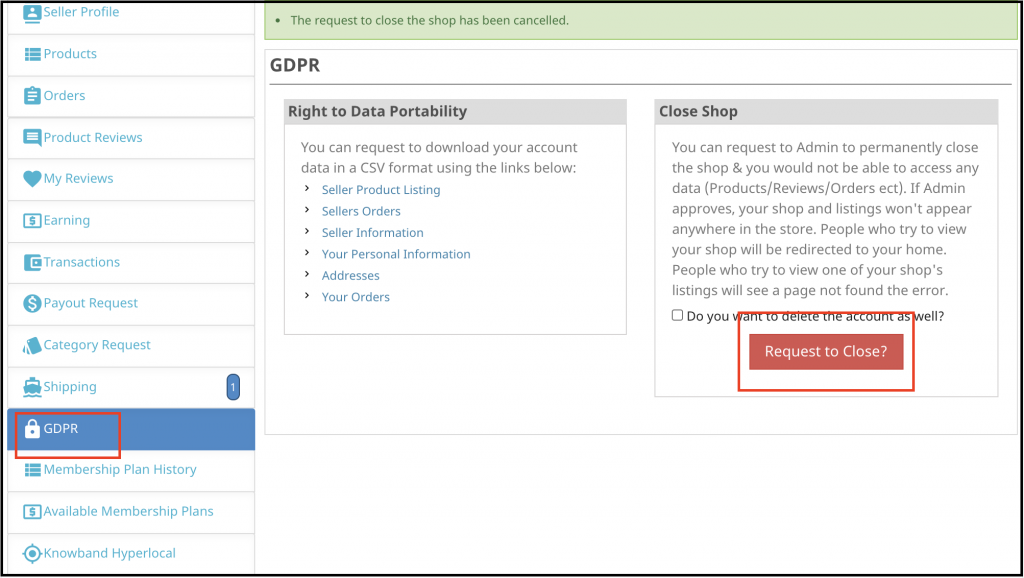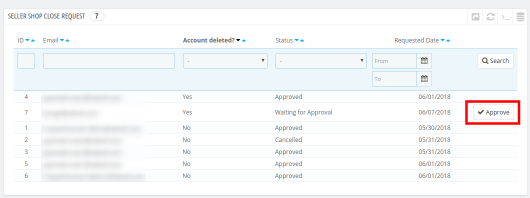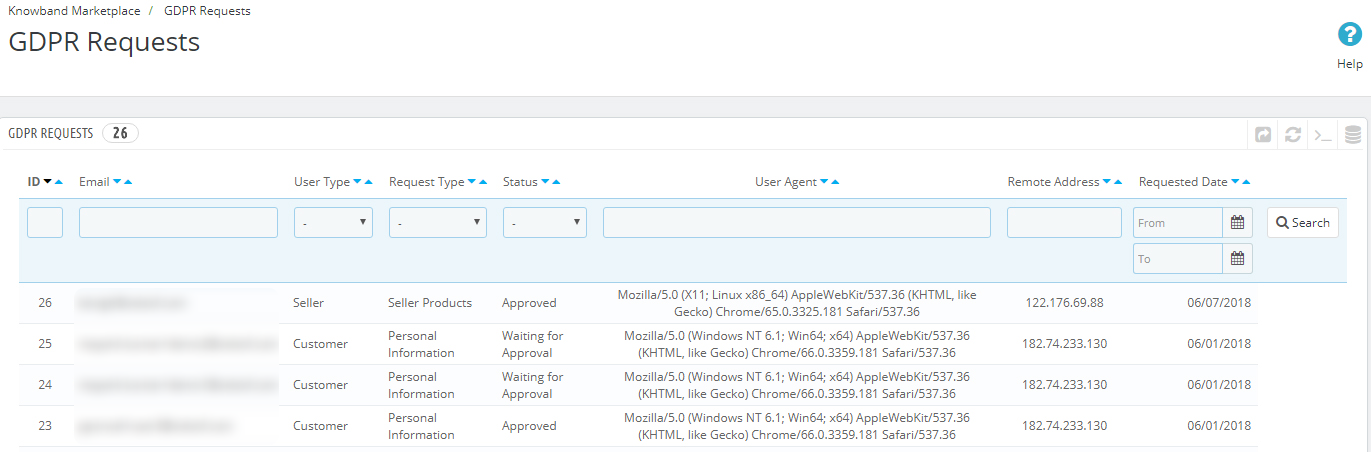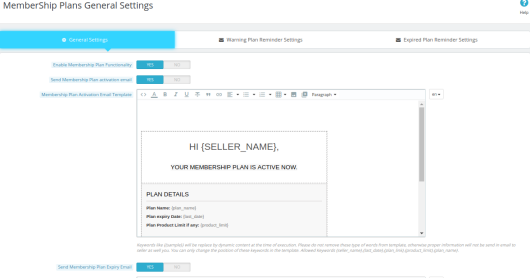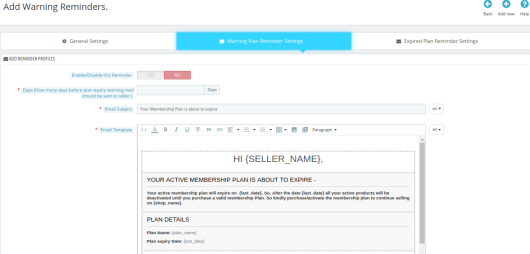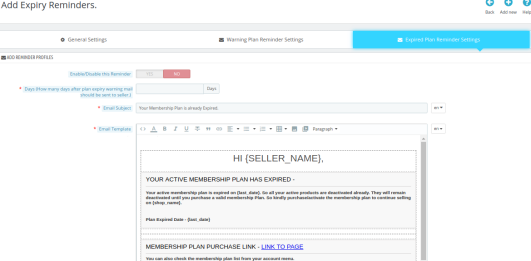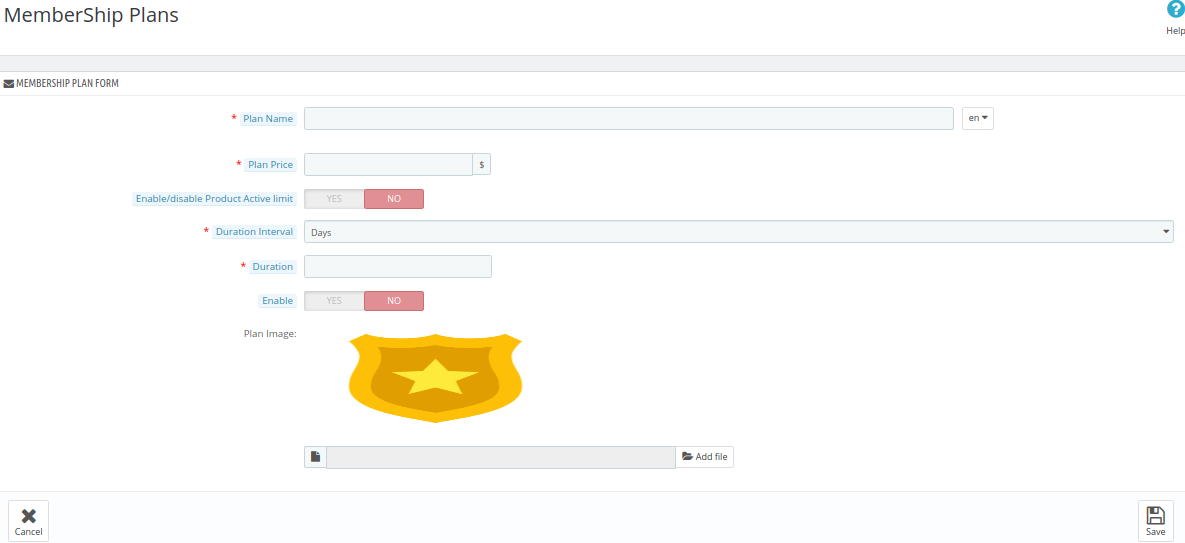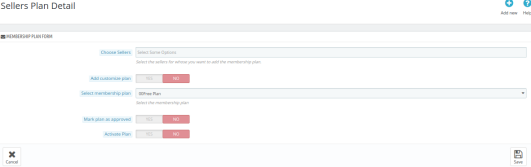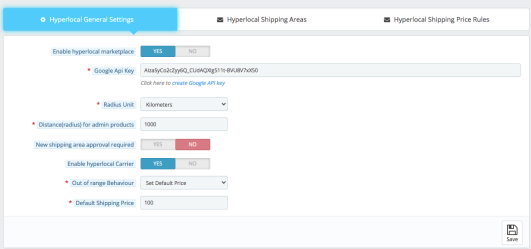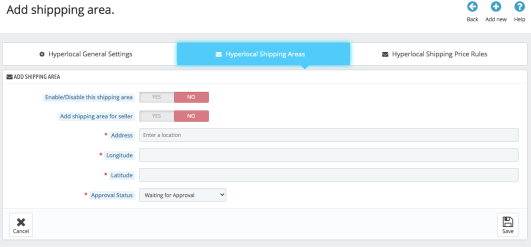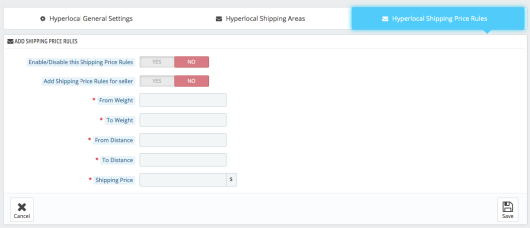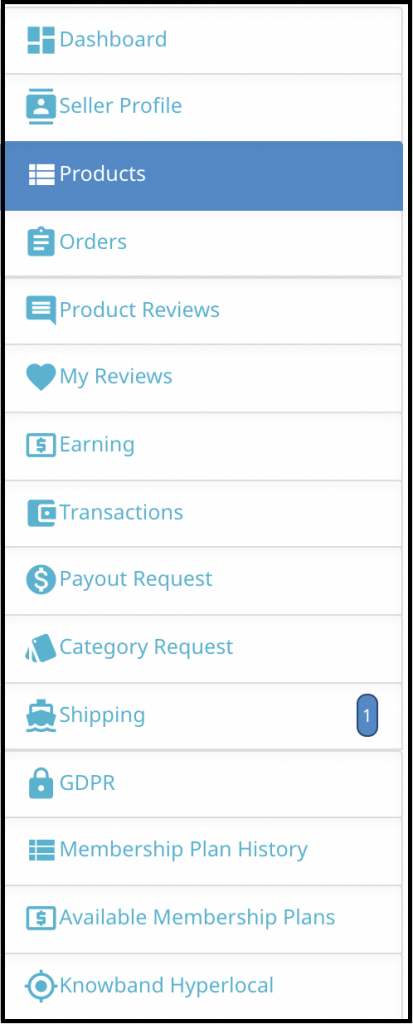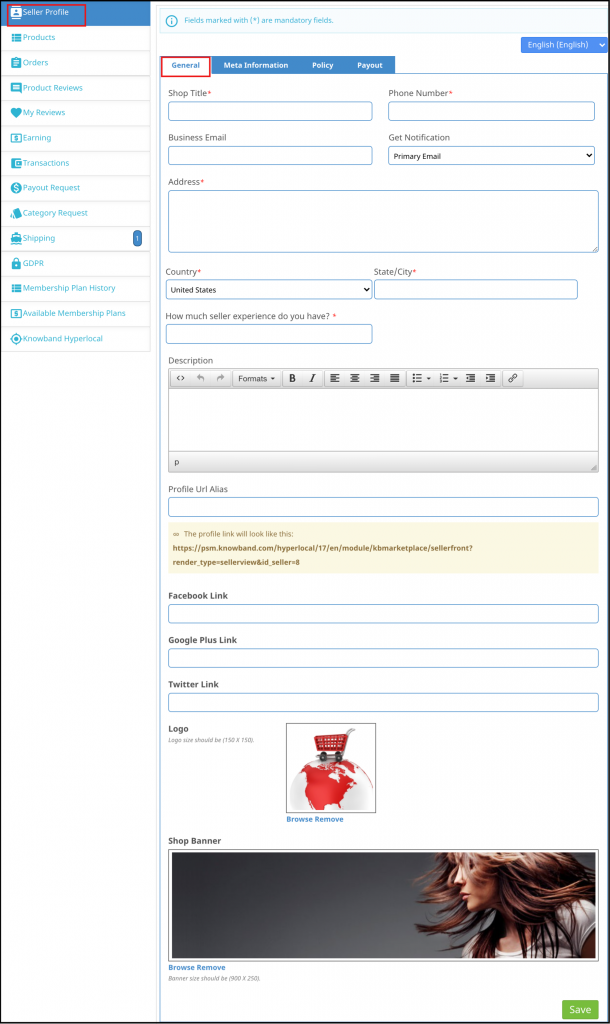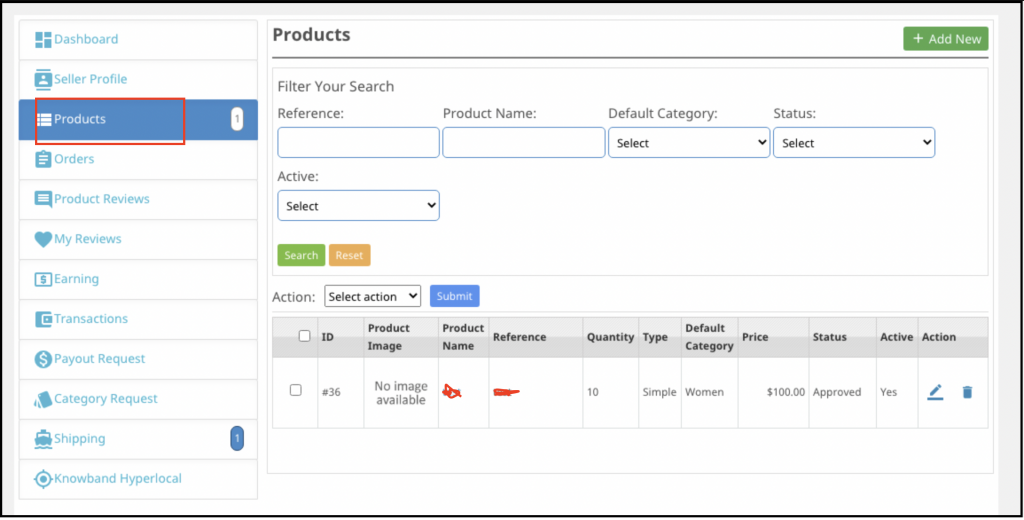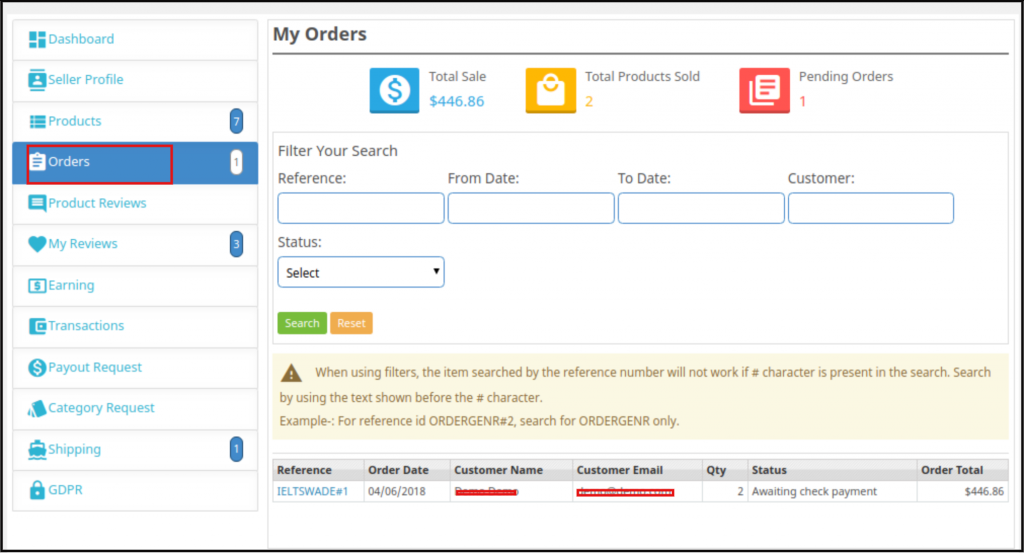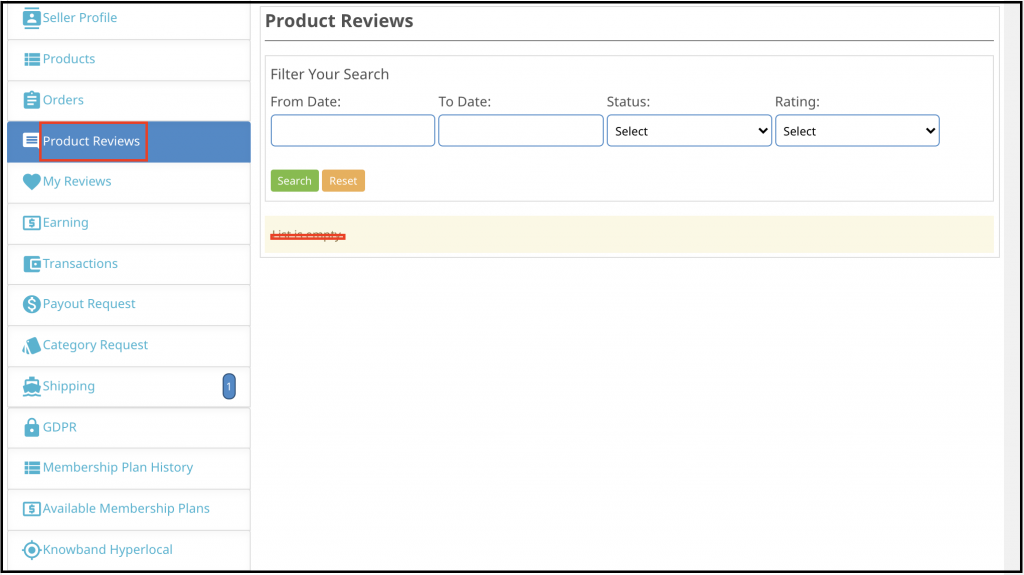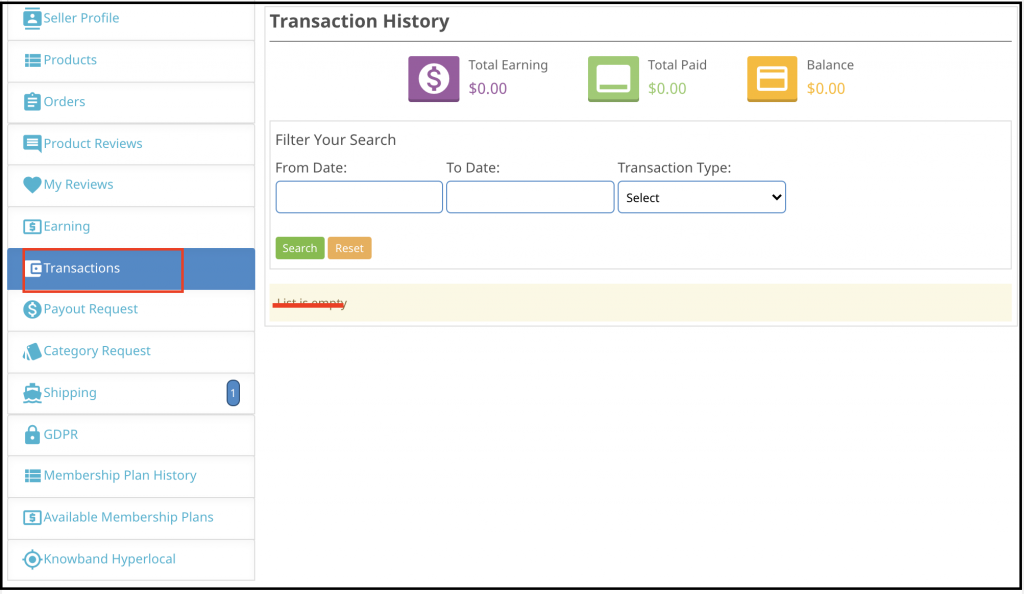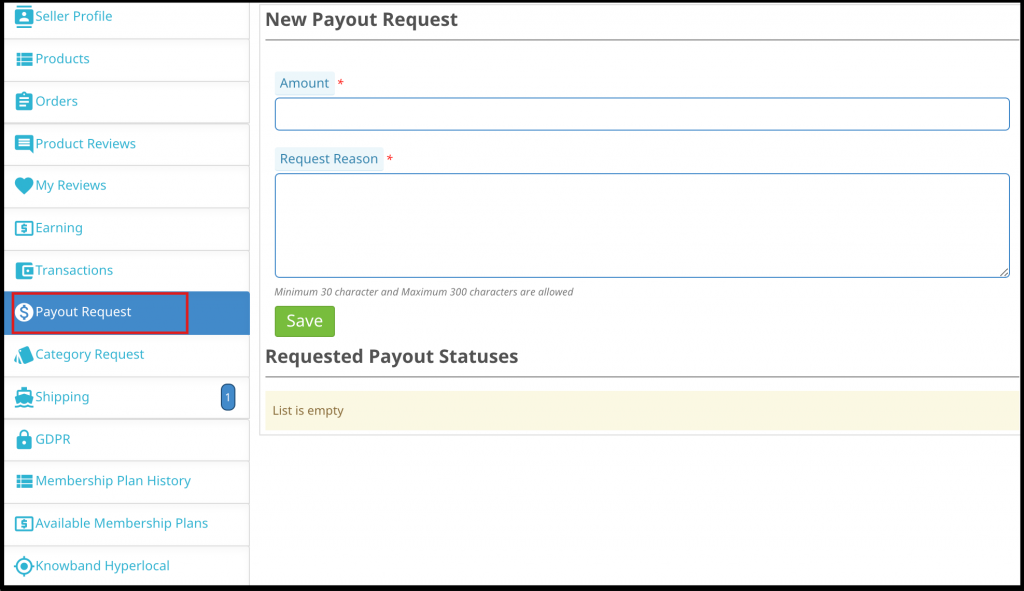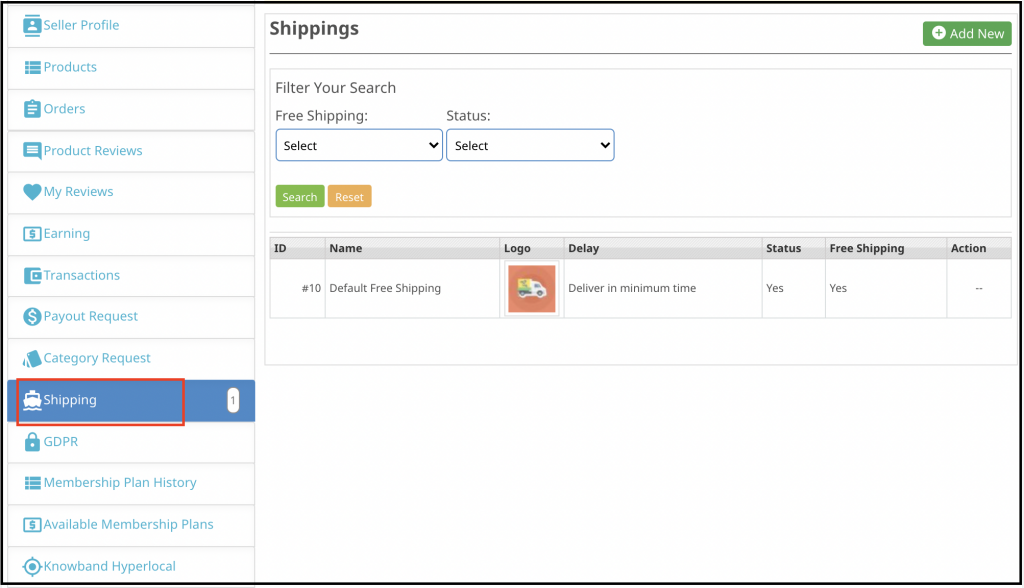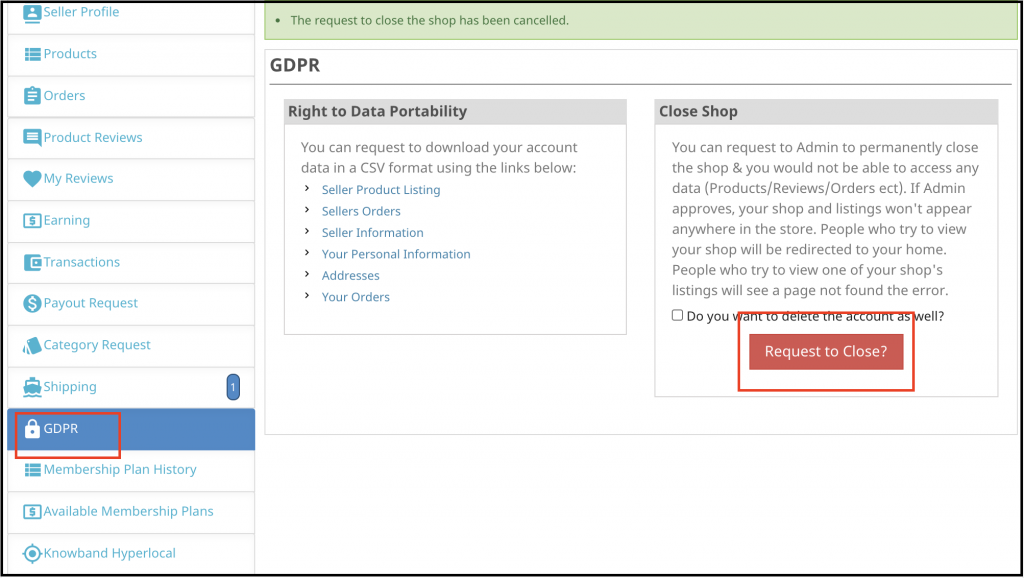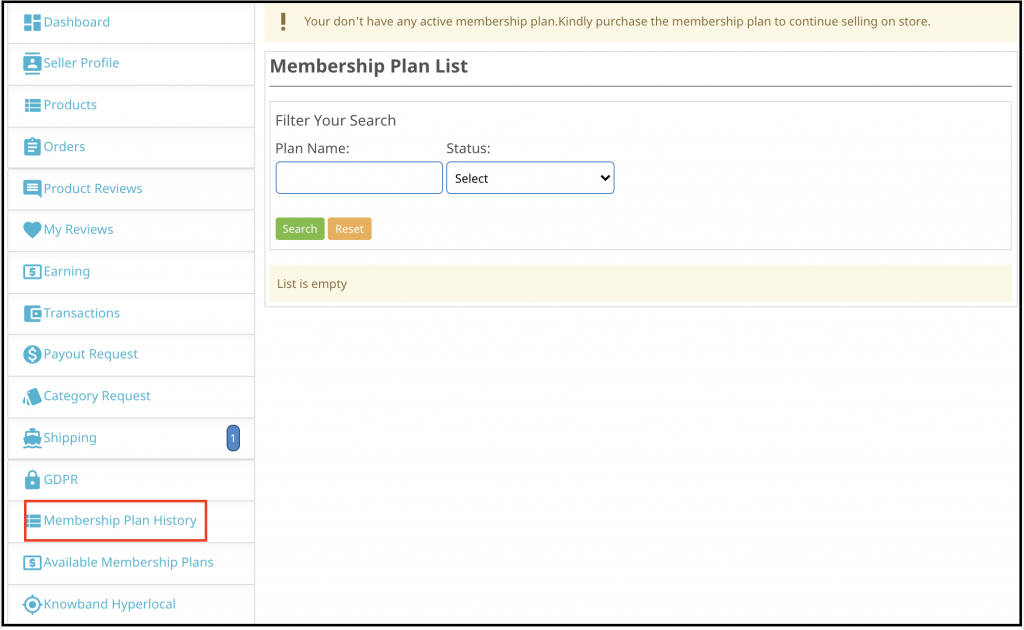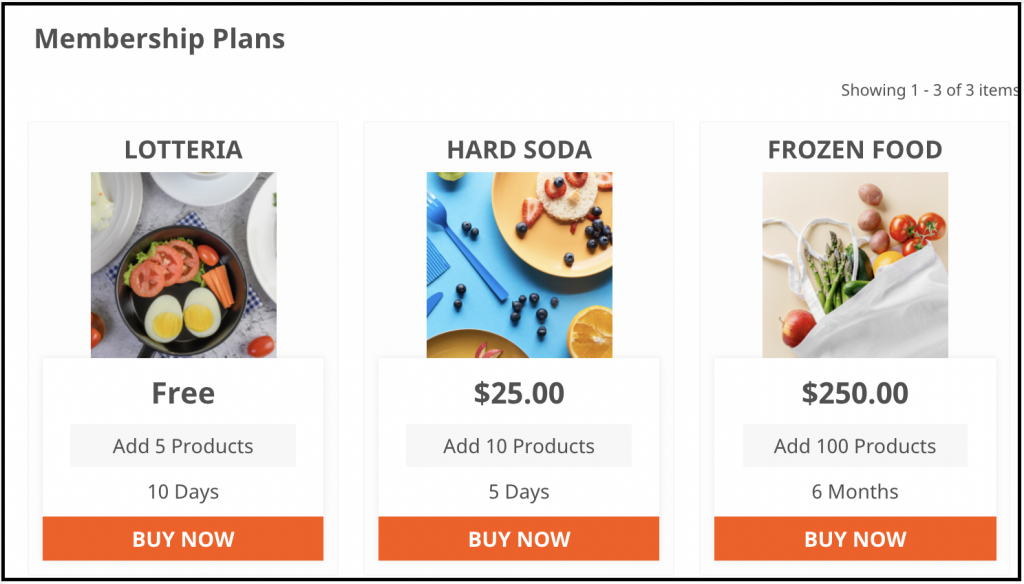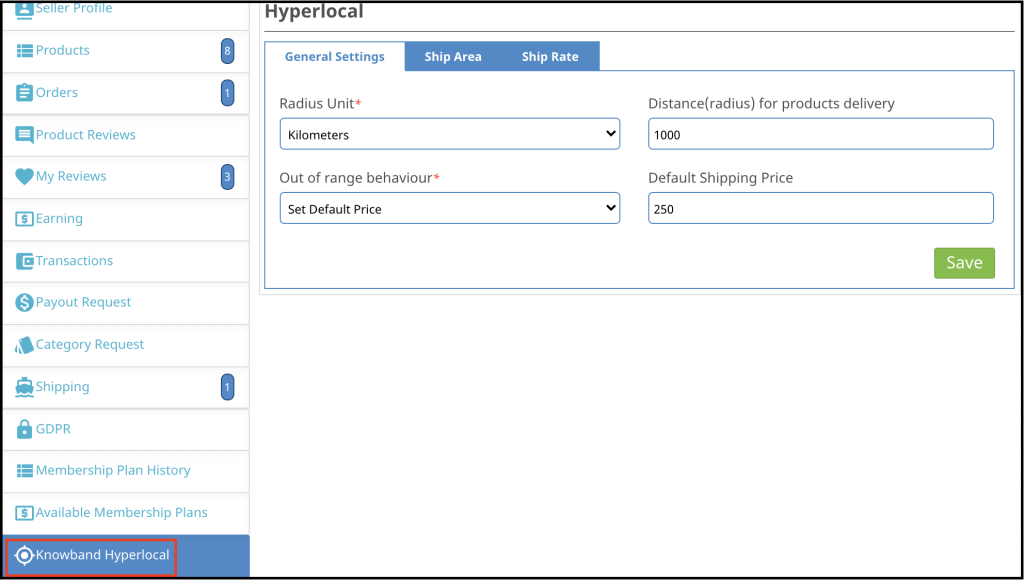1.0 Introdução
O complemento Prestashop Hyperlocal Marketplace by Knowband é a maneira mais fácil de converter sua loja de comércio eletrônico PrestaShop em um mercado Hyperlocal online totalmente funcional e também conectar clientes a lojas locais. Usando este módulo, os clientes podem se conectar com as lojas locais. O vendedor pode facilmente listar o local onde pode entregar / despachar seus produtos e esta é a principal razão pela qual este módulo é benéfico para os vendedores e também para seus clientes. Os clientes podem inserir sua localização e verificar os produtos e vendedores disponíveis em seus locais. O administrador da loja pode gerenciar os estoques, pedidos, produtos e métodos de envio no Marketplace a partir da interface posterior do complemento Prestashop Hyperlocal Marketplace. O proprietário do Prestashop Hyperlocal Marketplace pode cobrar uma comissão dos vendedores / fornecedores pelos produtos que vendem. Os vendedores terão a chance de promover sua marca e servir ao público do Marketplace em troca da comissão que pagam ao administrador.
1.1 Benefícios de administração do mercado multi-fornecedor Prestashop Hyperlocal:
- O administrador da loja pode transformar sua loja de comércio eletrônico em um mercado com apenas alguns cliques no botão.
- O administrador da loja pode aprovar / reprovar solicitações de área de envio de vendedores.
- O administrador da loja pode editar / excluir áreas de envio de vendedores.
- O administrador da loja também pode adicionar vários locais de acordo com seus requisitos.
- O administrador da loja pode adicionar a área de envio em nome dos vendedores.
- O administrador da loja também pode adicionar várias taxas de envio usando um arquivo CSV.
- O administrador da loja pode adicionar um intervalo de unidade de raio que será usado para pesquisar o vendedor a partir da localização do cliente.
- O administrador pode adicionar campos personalizados ao perfil do vendedor. O administrador pode adicionar novos campos personalizados ou remover os campos já adicionados.
- O administrador também pode adicionar um formulário de registro de vendedor separado na guia de configurações gerais.
- O administrador pode até impedir que o vendedor visualize o ID de e-mail dos clientes. Se habilitado pelo administrador, os vendedores podem solicitar o fechamento de sua loja no mercado.
- O administrador pode fixar a comissão que deseja cobrar dos vendedores no back-end do Prestashop Hyperlocal E-commerce Business.
- O administrador obtém acesso completo para aprovar / desaprovar os produtos vendidos no marketplace e pode até mesmo fixar a quantidade dos novos produtos que um vendedor pode adicionar no marketplace com a ajuda deste Prestashop Hyperlocal Delivery Marketplace.
- O administrador da loja tem a opção de aprovar / reprovar o perfil do vendedor com um clique no botão.
- O complemento Prestashop Hyperlocal Marketplace permite que o administrador da loja rastreie e gerencie os vendedores que operam no mercado com facilidade.
- O administrador do PrestaShop pode adicionar / remover o produto ou categoria de acordo com os requisitos da interface de administração da extensão Prestashop Hyperlocal Marketplace.
- Os vendedores podem solicitar a adição de uma nova categoria ao front-end do mercado. Essas solicitações podem ser visualizadas no Prestashop Hyperlocal Service Marketplace e o administrador pode aceitá-las / rejeitá-las de acordo.
- A transação do vendedor pode ser visualizada em uma única guia do modelo de negócios Prestashop® Hyperlocal Delivery. Assim, o desempenho dos vendedores pode ser rastreado.
- O administrador da loja pode visualizar o relatório da comissão ganha no Prestashop Hyperlocal Marketplace.
- O administrador pode aceitar / rejeitar as avaliações sobre os produtos ou vendedores com a ajuda do mercado online Prestashop Hyperlocal.
- Os recursos adicionais do mercado de vários fornecedores Prestashop Hyperlocal oferecem até mesmo uma opção para criar métodos de envio personalizados.
- O vendedor pode selecionar o método de envio padrão ou criar métodos personalizados em seu painel.
- O PrestaShop Prestashop Hyperlocal E-commerce Business addon permite que os vendedores iniciem solicitações de pagamento a partir de seu painel. O administrador pode aprovar ou desaprovar a solicitação de pagamento do back-end do complemento PrestaShop.
- O administrador pode criar vários planos de associação para os vendedores.
- O administrador também pode habilitar o recurso de plano de associação gratuito para os vendedores para uso único.
- O administrador pode enviar e-mails de aviso aos vendedores sobre a atualização de seus planos de associação.
- As solicitações GDPR levantadas pelos vendedores podem ser visualizadas no back-end do Prestashop Hyperlocal Delivery Marketplace.
- A solicitação de fechamento da loja dos vendedores é aprovada / reprovada na interface de administração do Prestashop Hyperlocal Service Marketplace.
- O administrador obtém a opção de automatizar o processo de solicitação de pagamento da transação, o que ajuda o administrador a automatizar todas as solicitações de pagamento dos vendedores.
1.2 Benefícios do vendedor do Módulo Prestashop Hyperlocal Marketplace:
- O vendedor pode adicionar várias áreas de envio de acordo com seus requisitos.
- O vendedor pode editar as áreas do navio. Eles também podem excluir áreas do navio.
- O vendedor pode listar várias taxas de envio usando um arquivo CSV.
- O vendedor pode definir um preço padrão para o frete se a distância estiver fora do intervalo.
- Os fornecedores podem adicionar qualquer tipo de produto no mercado. O mercado online Prestashop Hyperlocal oferece suporte a todos os tipos de produtos, desde os produtos simples e configuráveis até os virtuais e agrupados.
- Os vendedores podem até solicitar ao administrador para adicionar novas categorias.
- As comissões são fixas, portanto, toda a transação é transparente.
- O módulo de mercado de vários fornecedores Prestashop Hyperlocal torna mais fácil para os vendedores venderem seus produtos para uma base de clientes maior.
- O painel permite que os fornecedores exibam seu perfil, produtos e pedidos.
- A página de um vendedor separado torna mais fácil para os fornecedores promoverem seus negócios.
- Os vendedores podem escolher entre vários planos de associação de acordo com os requisitos.
- Sob a conformidade com GDPR, os vendedores têm a opção de baixar seus detalhes no formato CSV clicando em um botão.
- Os vendedores podem até mesmo solicitar ao administrador que remova sua loja do mercado. Este pedido é processado a partir do back-end do Prestashop Hyperlocal E-commerce Business.
Benefícios do Comprador 1.3
- Os compradores podem verificar a disponibilidade de produtos e vendedores facilmente inserindo suas localizações.
- Os visitantes da loja podem agora escolher os produtos ideais a partir de uma ampla gama de opções de produtos.
- Os clientes têm a opção de avaliar os vendedores. Os clientes também podem revisar os produtos usando nosso Lembrete de avaliação de produto ou Addon de comentário de produto padrão.
- Os compradores on-line podem selecionar o produto visitando a página do vendedor.
- Os compradores também podem se tornar vendedores no Prestashop Hyperlocal Delivery Marketplace. Eles também podem se registrar como vendedores.
2.0 Instalação
Siga as etapas a seguir para instalar o complemento Prestashop Hyperlocal Marketplace: Depois de comprar o Prestashop Hyperlocal Service Marketplace addon, vá para Administrador de loja -> Módulos e serviços
Clique em “Carregar um módulo”. Arraste ou solte o arquivo ou simplesmente selecione o arquivo no sistema.
Assim que o arquivo for completamente carregado, uma notificação de “Módulo (s) instalado (s) com sucesso” será exibida.
Depois que o Prestashop Hyperlocal Delivery Business Models estiver instalado corretamente, o botão Instalar será automaticamente convertido para Configurar.
3.0 Admin Module
Na interface de administração do complemento Prestashop Hyperlocal Marketplace, você encontrará um menu separado no final do menu, conforme mostrado abaixo.
O menu Prestashop Hyperlocal Marketplace consiste em várias opções de submenu que direcionam os usuários para várias páginas no complemento Prestashop Hyperlocal Marketplace.
Configurações 3.1
A guia Configurações do Módulo Prestashop Hyperlocal Marketplace é dividida em 2 níveis, ou seja, Configurações de nível de vendedor e Configurações de nível global. Esta página abaixo controla apenas as configurações de nível global para o módulo Prestashop Hyperlocal Marketplace.
3.1.1 Configurações gerais
Esta página tem todas as configurações que controlam o mercado online Prestashop Hyperlocal e seus vários outros recursos. A página de configurações gerais consiste nos seguintes campos:
- Comissão Padrão: O mercado de vários fornecedores hiperlocal Prestashop permite que os vendedores fixem e alterem a comissão cobrada dos vendedores. Esta seção define a porcentagem de comissão padrão que será cobrada dos vendedores com base nas vendas totais feitas por eles.
- Limite de solicitação de aprovação: É o número máximo de solicitações que um vendedor pode fazer para obter uma nova conta de vendedor. Esse limite será definido para cada vendedor após o registro em sua conta e não poderá ser alterado posteriormente.
- Métodos de pagamento permitidos: Selecione os métodos de pagamento que você deseja permitir para as transações.
- Novo Limite de Produto: Aqui, o administrador pode inserir o número máximo de novos produtos que um vendedor pode adicionar. Após este limite, o vendedor não pode adicionar nenhum novo produto sem a aprovação do administrador.
- Ativar registro do vendedor:Ao habilitar este botão, o administrador pode permitir que o cliente novo ou existente que não é um vendedor se registre como vendedor. A mesma opção ‘Registrar como Vendedor’ está disponível na guia Cliente da loja PrestaShop, bem como no front-end do marketplace.
- Requer aprovação de novo produto: Habilite este campo caso deseje aprovar um novo produto adicionado por qualquer vendedor antes de ser exibido em seu Prestashop Hyperlocal E-commerce Business.
- Enviar E-mail para o Vendedor no Local de Compra: Ative este campo para enviar um e-mail ao vendedor no caso de um pedido ser feito para o (s) produto (s) do vendedor.
- Enviar e-mail ao vendedor no cancelamento do pedido: Habilite este campo para enviar um e-mail ao vendedor caso um pedido seja cancelado para o (s) produto (s) do vendedor.
- Ativar revisão do vendedor: Ative este campo, caso queira que os clientes avaliem o vendedor.
- Ativar / desativar a adição de recursos de produtos personalizados: Habilite este campo, caso queira adicionar recursos personalizados do produto.
- Permitir que o vendedor adicione produtos personalizados: Ative este campo, caso queira permitir que os vendedores adicionem produtos personalizados.
- Ativar / desativar a opção de adição de fabricante: Habilite este campo, caso queira adicionar a opção do fabricante.
- Habilitar / desabilitar a opção de adicionar fornecedor: Habilite este campo, caso queira adicionar opção de fornecedor.
- Status do pedido para cancelamento: Insira o status do pedido a ser mostrado no momento do cancelamento.
- Selecione o status do pedido para o qual o pedido seria marcado como cancelado: Selecione o status do pedido para marcar como cancelado.
- Ativar / desativar a funcionalidade de lista restrita do vendedor: Ative este campo, caso deseje adicionar a funcionalidade de lista preferencial do vendedor.
- Habilitar / Desabilitar Compatibilidade do Módulo do Calendário de Reserva da Knowband: Habilite este campo, caso deseje adicionar o Módulo de Calendário de Reservas da Knowband.
- Ativar / desativar a compatibilidade do módulo Knowband Return Manager: Habilite este campo, caso você queira adicionar a Compatibilidade do Módulo do Gerenciador de Retorno do Conhecimento.
- Permitir que o vendedor crie uma nova política de devolução: Habilite este campo, caso queira permitir que o vendedor crie uma nova política de devolução.
- Habilitar / Desabilitar Disponibilidade do Produto Knowband por Compatibilidade do Módulo do CEP: Ative este campo, caso deseje permitir a compatibilidade do módulo de CEP.
- Habilite a compatibilidade com o plug-in de análise do produto Knowband: Ative este campo, caso deseje permitir compatibilidade com o plug-in de revisão do produto.
- Aprovação da análise do vendedor necessária: Habilite este campo caso queira que a crítica do vendedor seja aprovada antes de se tornar visível na vitrine.
- Exibir vendedores na frente: Habilite este campo caso queira mostrar um link no cabeçalho do front-end do Prestashop Hyperlocal Marketplace sobre a página de listagem do vendedor.
- Permitir tratamento de pedidos: Esta configuração irá habilitar / desabilitar os vendedores para gerenciar e alterar o status do pedido, gerenciar o envio dos pedidos e gerar a fatura de seus produtos.
- Status do pedido disponível para o vendedor: O vendedor pode alterar o status do pedido para o status do pedido selecionado apenas se o manuseio do pedido estiver habilitado.
- Deduzir o custo de envio no cancelamento do pedido: Se ativado, ele deduzirá o custo de remessa do ganho do vendedor no cancelamento do pedido, se o manuseio do pedido estiver ativado.
- Deduzir embrulho de presente Custo no cancelamento da ordem: Se ativado, ele irá deduzir o custo da embalagem para presente do vendedor ganhando no cancelamento do pedido se o tratamento do pedido estiver ativado.
- Permitir frete grátis: Esta configuração permite / proíbe o uso de um voucher de frete grátis.
- Exibir detalhes do vendedor sábio do produto sobre o sucesso: Se ativado, os detalhes do vendedor serão exibidos na página de confirmação do pedido.
- Exibir detalhes do vendedor na página do produto: Os detalhes do vendedor serão exibidos na página do produto se esta opção estiver habilitada.
- Permitir que o vendedor defina seu próprio método de envio personalizado: Habilite esta funcionalidade para permitir que os vendedores definam seus métodos de envio. Caso esse recurso esteja desabilitado, então, apenas os métodos de envio padrão definidos pelo administrador serão mostrados na guia Remessa do painel do vendedor.
- Listando Palavras-Chave Meta: Adicione todas as metatags (separadas por vírgula) pelas quais seus clientes podem pesquisar a página de listagem do vendedor através dos motores de busca.
- Meta descrição da lista: Adicione a descrição às meta tags adicionadas no campo acima.
- Contrato do vendedor: O contrato do vendedor pode ser personalizado nesta seção do Prestashop Hyperlocal Delivery Marketplace. O mesmo acordo será exibido para os vendedores assim que eles se registrarem no Prestashop Hyperlocal Marketplace.
- Modelo de Email de Pedido: O e-mail a ser enviado aos vendedores quando um pedido é feito para seus produtos pode ser personalizado aqui.
- Modelo de email de cancelamento de pedido: O e-mail a ser enviado aos vendedores quando um pedido de seu produto for cancelado, pode ser personalizado aqui.
- Categorias permitidas: Esta opção mostra as categorias que são permitidas para os vendedores adicionarem produtos. Se nenhuma categoria for selecionada, todas as categorias são permitidas e se algumas das categorias forem selecionadas, significa que apenas as categorias selecionadas são permitidas.
- Habilitar sistema hiperlocal: Alternar este botão pode ativar o sistema hiperlocal no mercado.
Configurações 3.1.2 GDPR
O administrador da loja pode habilitar as configurações de GDPR clicando em alguns botões nesta seção do complemento Prestashop Hyperlocal Marketplace. Os vários campos são discutidos abaixo:
Ativar GDPR: Ative este botão para habilitar a conformidade com GDPR.
Habilite Exibir ID do cliente para o vendedor: Ative esse recurso se você quiser exibir o ID dos clientes para os vendedores de terceiros.
Opção para fechar a loja: Se esse recurso estiver ativado, os vendedores terão opções para solicitar o fechamento da loja. Ele exibe uma seção na guia no painel dos vendedores de onde a solicitação pode ser levantada.
3.2 Campos personalizados baseados em perfil
Agora o administrador pode adicionar campos personalizados para a página de perfil do vendedor e até mesmo torná-los obrigatórios para os vendedores preencherem.
Campos personalizados para o perfil do vendedor:
O administrador pode adicionar novos campos personalizados para o perfil do vendedor na guia “Campos personalizados do formulário de perfil”. Com a ajuda desta guia, o administrador pode adicionar novos campos personalizados ou excluir campos personalizados já adicionados para o perfil de vendedores usando Prestashop Hyperlocal Marketplace.
Mostrar campos personalizados na página inicial do vendedor:
Com a ajuda do mercado online PrestaShop Hyperlocal, o administrador pode mostrar os campos personalizados na página de perfil do vendedor. O administrador pode permitir essa funcionalidade na guia “Campos personalizados do formulário de perfil”.
Registro de vendedor separado:
O administrador pode adicionar um formulário de registro de vendedor separado na guia “Configurações gerais” do mercado de vários fornecedores PrestaShop Hyperlocal. Ao permitir esta funcionalidade, o administrador também pode adicionar mais campos personalizados no formulário de registro do vendedor, como título da loja, detalhes de contato do vendedor, país do vendedor, etc.
Seleção de tipo de campos personalizados:
O administrador pode selecionar o tipo de campos personalizados que ele deseja adicionar na página de perfil do vendedor. O administrador recebe muitas opções, como caixa de seleção, botão de opção, caixa de texto etc.
Campos personalizados em categorias:
O administrador pode mapear os campos personalizados em uma categoria específica usando a guia “Seção” em Campos personalizados do formulário de perfil. Com a ajuda deste administrador, é possível mapear a categoria dos campos personalizados.
Tornar os campos personalizados obrigatórios:
O administrador pode tornar esses campos personalizados obrigatórios usando a guia “Necessário”.
3.3 Vendedores
Esta página do Prestashop Hyperlocal E-commerce Business extensão contém uma lista de todos os vendedores que são aprovados pelo proprietário da loja.
Existem vários filtros para filtrar a lista de vendedores, conforme mostrado na imagem acima. A figura acima consiste em uma lista de todos os vendedores aprovados. O administrador também pode habilitar ou desabilitar um vendedor nesta lista usando as ações em massa da grade. Se um vendedor for desativado, todos os produtos desse vendedor também serão desativados e não estarão visíveis na vitrine. Quando você clica no botão Visualizar, uma nova página é aberta consistindo nas informações sobre o vendedor.
Pedido de aprovação da conta de vendedor 3.5
Quando um vendedor se registra ou qualquer cliente se registra como vendedor no Prestashop Hyperlocal Delivery Marketplace, ele aparece pela primeira vez nesta guia do Prestashop Hyperlocal Service Marketplace. O administrador da loja pode aprovar ou desaprovar a solicitação de conta do vendedor.
Aprovar conta do vendedor:Para aprovar a conta de um vendedor, você deve clicar no botão “Cruzar” correspondente a esse vendedor na lista do backend.
Assim que a conta do vendedor é aprovada, ela passa diretamente para a Lista de vendedores e todos os limites da conta do vendedor são liberados. Um e-mail será enviado ao vendedor para notificar sobre a aprovação da conta do vendedor.
Nota:-As contas do vendedor aprovadas pelo proprietário da loja não podem ser desfeitas. Use este recurso com cuidado. Reprovar conta do vendedor: Para reprovar uma conta do vendedor, você deve clicar no botão “assinalar” na frente do vendedor na lista. Um pop-up aparecerá perguntando o motivo da reprovação da conta do vendedor. Preencha o motivo e envie o formulário para concluir a ação. Um e-mail será enviado ao vendedor notificando a reprovação da conta do vendedor. O motivo informado no pop-up também será enviado por este e-mail.
Nota: – Depois que um vendedor é reprovado, ele pode novamente solicitar a conta do vendedor e sempre que um vendedor faz isso, o proprietário da loja é notificado por e-mail de notificação.
Lista de aprovação de produto 3.6
Quando um vendedor adiciona um produto, então, em primeiro lugar, ele aparece nesta guia da extensão Prestashop Hyperlocal Marketplace. O dono da loja também é notificado pelo correio. Então, cabe ao dono da loja aprovar ou desaprovar o produto.
Se a configuração (ou seja, aprovação de novo produto) for ativada somente então, um novo produto aparecerá nessa lista. Caso contrário, aparece diretamente na Lista de Produtos e é automaticamente aprovado e exibido.
Reprovar produto do vendedor:
- Para reprovar um produto, você deve clicar no botão Reprovar correspondente a esse produto na lista.
- Um pop-up aparecerá perguntando o motivo da reprovação do produto. Preencha o motivo e envie o formulário para concluir a ação.
- Assim que um produto for reprovado, um e-mail será enviado ao vendedor notificando a reprovação do produto com o motivo fornecido no formulário acima. Os produtos reprovados também aparecem na mesma lista. O administrador da loja pode aprová-los a qualquer momento.
Aprovar produto do vendedor:
- Para aprovar um produto, você deve clicar no botão Aprovar na frente desse produto na lista de Aprovação de Produto.
- Após a aprovação, o produto é movido da lista de aprovação de produto para a lista de produtos do vendedor.
Nota:- Esta ação não pode ser desfeita. Use-o com cuidado.
Produtos para Vendedores 3.7
A página Produtos do vendedor do mercado on-line Prestashop Hyperlocal add-on of consiste em todos os produtos aprovados adicionados pelo (s) vendedor (es) na loja.
Se as configurações (ou seja, é necessária a aprovação de um novo produto) na guia Configurações do mercado de vários fornecedores Hiperlocal Prestashop são desativadas, um produto é aprovado diretamente quando é adicionado pelo vendedor e aparece nesta lista. Caso contrário, o produto aparecerá primeiro na lista de aprovação de produtos.
Excluir produto:
- Para excluir um produto, você deve clicar no botão ‘Excluir’ correspondente a cada produto conforme mostrado na imagem abaixo.
- Um pop-up aparecerá perguntando sobre o motivo da exclusão do produto. Para concluir a ação, preencha o motivo e clique no botão enviar.
- Um e-mail será enviado ao vendedor para notificar a exclusão do produto. O e-mail também contém o motivo que você forneceu para a exclusão do produto.
Observação: A ação de exclusão do produto não pode ser desfeita. Use este recurso com cuidado.
Ativar / Desativar Produto: Para alterar o status de qualquer produto, você deve usar o recurso Bulk Action do Grid. Para ativar / desativar qualquer produto, selecione o (s) produto (s) e escolha a ação (ou seja, Ativar ou Desativar) para concluir a ação.
Nota: Uma vez que um produto é desativado, ele não será visível na frente. Para evitar a desativação de produtos e apenas desativar um produto se for muito necessário.
Visualizar ou editar o produto: Há também uma opção para ver os detalhes de qualquer produto da lista. Para fazer isso, você deve clicar no botão Exibir na frente desse produto e ele o levará para a página de edição do respectivo produto.
Ao clicar no botão de visualização, você será redirecionado para a página de detalhes do produto, conforme mostrado abaixo:
O administrador pode fazer as alterações conforme necessário e as alterações serão refletidas no front-end do site.
3.8. Regras da Comissão da Categoria da Wise
Agora, o administrador pode dividir facilmente a comissão de acordo com a categoria do produto. O administrador também pode criar novas categorias de acordo. O administrador pode definir uma nova categoria inserindo uma comissão padrão. Isso permite que o administrador cobre taxas de comissão diferentes para categorias de produtos diferentes.
3.9. Pedidos de vendedores
A guia de pedidos do vendedor do complemento Prestashop Hyperlocal Marketplace consiste em todos os pedidos feitos pelos clientes para produtos adicionados pelos vendedores na loja. Os pedidos mostrados nesta lista são divididos com base nos vendedores, o que significa que, se houver produtos de diferentes vendedores no mesmo pedido, eles aparecerão separadamente nesta lista.
Ver pedido: Há também uma opção para visualizar os detalhes de qualquer pedido na lista. Para fazer isso, você deve clicar no botão Visualizar na frente desse pedido, ele o levará à página de detalhes do pedido do respectivo pedido. Esta página de visualização é a mesma de quando você edita qualquer pedido.
Ordem do Administrador 3.10
O módulo Prestashop Hyperlocal Marketplace permite que o administrador da loja venda mais e mais produtos sem manter seu estoque. No entanto, o administrador pode até vender seus produtos no mercado. Os pedidos recebidos para os produtos do administrador podem ser visualizados na guia Ordem do administrador do complemento Prestashop Hyperlocal Marketplace Marketplace. Os pedidos serão exibidos conforme mostrado abaixo:
Para ver os detalhes do pedido, clique no botão Visualizar correspondente a cada pedido.
3.11. Revisão de produtos
A página de análises de produtos do plugin Prestashop Hyperlocal Marketplace consiste em uma lista de todas as análises de produtos enviadas pelos clientes sobre os produtos do vendedor. Os compradores online podem adicionar uma avaliação sobre qualquer produto do vendedor, conforme mostrado abaixo:
Assim que a avaliação for postada pelo cliente, ele receberá uma mensagem dizendo que “Seu comentário foi adicionado e estará disponível assim que for aprovado pelo moderador”. Essas análises são listadas na guia Análise do produto do plug-in Prestashop Multi seller Marketplace. Ver análise do produto: A maioria dos detalhes das análises do produto já são mencionados na grade, mas alguns deles não são. Para ver todos os detalhes de qualquer revisão do produto, clique no botão Exibir na frente dessa revisão. Um pop-up aparecerá com todos os detalhes da revisão do produto. Conforme vocêick clica, você pode ver a revisão completa como mostrado na imagem abaixo:
Excluir análise do produto: Para excluir uma crítica de produto, você tem que clicar no botão excluir na frente dessa crítica de produto na lista. Nota: – A ação de exclusão da revisão do produto não pode ser desfeita. Use este recurso com cuidado.
Aprovar a análise do produto: As análises de produtos adicionadas pelos clientes aos produtos do vendedor aparecerão na lista aqui com o status Aguardando aprovação e não serão exibidas na loja para outros clientes até que sejam aprovadas. Para aprová-lo, você deve clicar no botão Aprovar na frente da revisão do produto.
3.12. Lista de aprovação de revisão do vendedor
Esta guia da extensão Prestashop Hyperlocal Marketplace contém todos os comentários do vendedor que são postados pelos clientes e nenhuma ação é realizada sobre eles. Se as configurações (por exemplo, aprovação de análise do vendedor necessária) estiverem ativadas, apenas qualquer análise do vendedor postada por qualquer cliente aparecerá nesta lista, caso contrário, aparecerá diretamente na lista de Avaliações do vendedor. Os comentários que estão pendentes para aprovação serão exibidos conforme mostrado na imagem abaixo:
Ver resenha do vendedor: Para visualizar todos os detalhes de uma avaliação do vendedor, você deve clicar no botão Visualizar na frente dessa avaliação na lista. Ao clicar no botão Visualizar, um pop-up aparecerá com todos os detalhes da avaliação do vendedor correspondente.
Aprovar revisão do vendedor: Para aprovar uma avaliação do vendedor, você deve clicar no botão Aprovar na frente dessa avaliação na lista. Depois que uma avaliação do vendedor é aprovada, ela se torna visível no front end e é transferida para a lista de avaliação do vendedor. Nota: – Esta ação não pode ser desfeita. Use-o com cuidado.
Reprovar a análise do vendedor: Para reprovar a avaliação de um vendedor, você deve clicar no botão Reprovar na frente dessa avaliação na lista. Um pop-up aparecerá perguntando sobre o motivo da reprovação da avaliação do vendedor. Preencha o motivo e envie o formulário para concluir a ação. Depois que uma avaliação do vendedor é reprovada, ela é transferida para a lista de avaliações do vendedor e não pode ser encontrada em nenhum outro lugar. Nota: – Esta ação não pode ser desfeita. Use-o com cuidado. Excluir avaliação do vendedor: Para excluir uma avaliação do vendedor, você deve clicar no botão Excluir na frente dessa avaliação na lista. Um pop-up aparecerá perguntando sobre o motivo da exclusão da avaliação do vendedor. Preencha o motivo e envie o formulário para concluir a ação. Depois que uma avaliação do vendedor é excluída, ela é completamente removida de todos os lugares. Nota: – Esta ação não pode ser desfeita. Use-o com cuidado. Tudo isso pode ser feito com um clique de botão com a ajuda da extensão Prestashop Hyperlocal Marketplace.
3.13. Comentários de vendedores
Esta guia Avaliações do vendedor da extensão Prestashop Hyperlocal Marketplace contém uma lista de todas as avaliações do vendedor feitas pelos clientes na loja.
Se a configuração (isto é, aprovação da revisão do vendedor necessária) estiver desabilitada, uma revisão do vendedor é aprovada diretamente quando adicionada pelo cliente e aparece nesta lista. Caso contrário, a revisão aparecerá primeiro na lista de aprovação de revisão do vendedor. Nota: – As avaliações do vendedor que são reprovadas pelo proprietário da loja também aparecem nesta lista. Ver a avaliação do vendedor: Para visualizar todos os detalhes de uma avaliação do vendedor, você deve clicar no botão Visualizar na frente dessa avaliação na lista. Ao clicar no botão Visualizar, um pop-up aparecerá com todos os detalhes da avaliação do vendedor correspondente.
3.14. Lista de Solicitações de Categoria do Vendedor
Um vendedor pode adicionar produtos apenas àquelas categorias que lhe são permitidas. Caso o vendedor precise adicionar um produto a uma categoria que não seja permitida, o vendedor poderá solicitar a categoria. Todas essas solicitações de categoria aparecem nesta lista. Um email também é enviado ao proprietário da loja para notificar sobre a Solicitação de categoria. Em seguida, cabe ao proprietário da loja aprovar ou desaprovar a solicitação.
Visualizar solicitação de categoria: Para visualizar os detalhes de uma solicitação de categoria, você deve clicar no botão Visualizar na frente dessa solicitação de categoria na lista. Ao clicar no botão Visualizar, aparecerá um Pop-up com todos os detalhes da solicitação da categoria correspondente.
Aprovar solicitação de categoria: Para aprovar uma solicitação de categoria, você deve clicar no botão Aprovar na frente dessa solicitação de categoria na lista. Nota: – Esta ação não pode ser desfeita. Use-o com cuidado. Reprovar solicitação de categoria: Para reprovar uma solicitação de categoria, você deve clicar no botão Reprovar na frente dessa solicitação de categoria na lista. Um pop-up aparecerá perguntando o motivo da reprovação da solicitação da categoria. Preencha o motivo e envie o formulário para concluir a ação. Nota: – Esta ação não pode ser desfeita. Use-o com cuidado.
3.15 Expedições do vendedor
Sempre que um novo vendedor é adicionado ao sistema, é adicionado um método de envio padrão que se aplica a todos os produtos por padrão e também é gratuito. O vendedor pode adicionar uma nova política de frete e mapear produtos para ela também, mas até então, todos os produtos são mapeados apenas para a política de frete padrão. A guia Envio do vendedor da página do complemento Prestashop Hyperlocal Marketplace contém uma lista de todos os métodos de envio criados para os vendedores presentes no sistema.
Ver envio: Para visualizar os detalhes do frete de um vendedor, você deve clicar no botão Visualizar na frente dessa entrada. Ao clicar no botão, uma nova página se abre contendo os detalhes do respectivo meio de envio. Nota: – 1.O administrador não poderá excluir ou editar qualquer método de envio para nenhum vendedor. Se tentar, ele será redirecionado para a página Lista da operadora com o erro correspondente. 2.Por padrão, todos os produtos de um vendedor serão mapeados para o método de envio Padrão do respectivo vendedor. Os métodos de envio padrão podem ser identificados com o nome Envio grátis padrão Nome do vendedor.
3.16. Métodos de envio do vendedor
A extensão de mercado de vários fornecedores Prestashop permite que os vendedores definam seus métodos de envio. Para isso, o recurso ‘Permitir que o vendedor defina seu próprio método de envio personalizado’ está habilitado na guia Configurações do módulo Prestashop Hyperlocal Marketplace.
3.16.1 Como o administrador pode adicionar métodos de envio?
O administrador pode adicionar métodos de envio personalizados nesta guia. Para adicionar métodos de envio personalizados, clique no link ‘Adicionar novos métodos de envio’ ou no sinal ‘+’ na posição superior direita.
Isso o redirecionará para a página de criação de métodos de envio do complemento Prestashop Hyperlocal Marketplace. Nome do método de envio: Digite o nome dos métodos de envio. Ativo: Ativar o botão para ativar ou desativar o método de envio. Os métodos de envio serão listados conforme mostrado abaixo. O administrador pode editá-los ou removê-los clicando no botão “Editar” ou “Excluir” correspondente a cada método de envio.
3.16.2 Como o administrador pode adicionar métodos de envio personalizados que eles querem permitir que os vendedores selecionem?
O vendedor pode criar seus métodos de envio a partir de seu painel. Vá para o Painel -> guia Remessa. Os vários métodos de envio criados pelos vendedores serão listados nesta guia. Para adicionar novos métodos, clique no link ‘Adicionar Novo’ conforme mostrado na imagem abaixo:
Você será redirecionado para a página de criação de métodos de envio. Os vários campos que devem ser preenchidos são mostrados abaixo: Os vários métodos de envio serão listados no menu suspenso. Para criar um novo, selecione ‘Outros’. Insira o nome do método de envio. Os vendedores podem criar os métodos de envio, inserindo os campos obrigatórios conforme mostrado na imagem abaixo.
3.17. Comissões de administração
O tan Comissões Administrativas da extensão PrestaShop Hyperlocal Marketplace contém um filtro por meio do qual o administrador pode filtrar as comissões ganhas na forma de seleção Order Wise ou Category Wise. Por padrão, a página mostra Order Wise Admin Commissions. O módulo Prestashop Hyperlocal Marketplace torna mais fácil para o administrador da loja gerenciar a estrutura de comissões do marketplace.
3.17.1 Comissões de administração inteligente de pedidos
Esta lista contém todas as comissões recebidas pelo proprietário da loja em todos os pedidos feitos para o produto de qualquer vendedor. Essa lista é dividida com base nos pedidos feitos para a venda de produtos.
3.17.2 Comissões sábias por categoria
Esta lista mostra a comissão total recebida pelo dono da loja de um vendedor. O dono da loja também pode usar filtros para filtrar a categoria dos relatórios de comissão. Ajuda o dono da loja a identificar as comissões de diferentes categorias e qual categoria gerou a quantidade de comissão.
3.18. Solicitação de pagamento de transação
Com este recurso adicional, os vendedores podem solicitar ao administrador da loja qualquer pagamento. Anteriormente, o administrador era responsável por qualquer pagamento a ser feito aos vendedores. No entanto, os vendedores agora podem iniciar uma solicitação de pagamento de seu painel. O administrador pode aprovar ou negar a solicitação de pagamento dos vendedores nesta guia do complemento PrestaShop Hyperlocal marketplace. São fornecidos três métodos de pagamento, ou seja, transferência bancária, pagamento em cheque e PayPal. O administrador pode usar o PayPal se este método de pagamento for escolhido pelos vendedores. Clique no link Configuração da guia Solicitação de pagamento da transação do módulo de mercado de vários vendedores PrestaShop. O administrador pode habilitar o pagamento automático do vendedor, o que ajuda o administrador a automatizar o processo de solicitação de pagamento. O administrador pode usar urls do cron para esta configuração ou usar o cron “Processar Paypal Payout Status” diretamente. O administrador também pode adicionar uma determinada quantia que sempre será mantida em espera para os vendedores. Insira os API detalhes doPayPal detalhes como mostrado na imagem abaixo:
Ativo: Alterne o botão para ativar as configurações de pagamento do PayPal.
ID do Cliente: Insira o ID do cliente da sua conta PayPal aqui.
Segredo do Cliente: Insira a chave secreta aqui.
Modo de PayPal: Selecione o modo, ou seja, Sandbox ou Live no menu suspenso de opções.
Assunto do email do PayPal: Insira o assunto do e-mail do PayPal aqui.
Moeda do PayPal: Selecione a moeda padrão definida em sua conta do PayPal.
Habilitar pagamento automático do vendedor: Ative o botão para ativar o pagamento automático do vendedor.
Quantidade a ser mantida em espera: Insira o valor que sempre será retido para os vendedores.
3.18.1 Como o vendedor pode criar uma solicitação de pagamento de transação?
Para criar a solicitação de pagamento, o vendedor deve clicar na guia Solicitação de pagamento do painel da conta.
Os vários campos que devem ser preenchidos pelo vendedor são discutidos abaixo:
Quantia: Insira o valor que você está solicitando para o pagamento.
Motivo da Solicitação: Especifique o motivo pelo qual a solicitação de pagamento foi iniciada. Quando o botão Salvar é clicado, a solicitação de pagamento será listada conforme mostrado na imagem abaixo:
A mesma solicitação de pagamento será listada na interface de administração da extensão de mercado de vários fornecedores Prestashop.
3.18.2 Como o administrador pode aprovar / desaprovar a solicitação de pagamento de transação?
O administrador pode aprovar ou rejeitar a solicitação de pagamento clicando no botão Aprovar ou Reprovar correspondente a cada solicitação. Caso o administrador aprove o pagamento, então, um pop-up será exibido conforme mostrado na imagem abaixo:
Se os métodos de pagamento forem transferência bancária ou pagamento em cheque, o administrador terá que inserir o ID da transação. Assim que a solicitação for aprovada com sucesso, a transação será salva na Tabela de Transações. No caso da forma de pagamento PayPal, uma solicitação será enviada ao PayPal e com base na resposta, será exibida uma mensagem de sucesso ou erro. Se a solicitação for aprovada com sucesso, ela será adicionada à tabela de transações.
Transações do vendedor 3.19
O sistema não transfere automaticamente o valor na conta do vendedor, portanto, o dono da loja tem que manter registros do saldo de todos os vendedores e transferir manualmente o dinheiro para o vendedor e posteriormente inserir os detalhes da transação para manter um registro de o mesmo. O módulo Prestashop Hyperlocal Marketplace permite que o administrador visualize dois tipos de transações dos vendedores, ou seja, o histórico de saldo do vendedor e o histórico de transações.
A página Transações do vendedor do plugin Prestashop Hyperlocal Marketplace mantém o controle das transações do vendedor e o saldo restante dos vendedores.
Histórico de Saldo do 3.19.1 Seller
Esta lista do plugin Prestashop Hyperlocal Marketplace contém todas as variações de saldo para todos os vendedores no sistema. A lista mostra as vendas totais do vendedor, ganhos do vendedor e sua comissão. Esta lista ajuda o dono da loja a identificar os ganhos e categorizá-los como vendedor.
3.19.2 Ver Detalhes das Transações
Para visualizar os detalhes das transações feitas para um determinado vendedor, você deve clicar no botão Visualizar na frente desse vendedor. Ao clicar no botão Visualizar na frente de qualquer vendedor, uma nova página se abrirá contendo uma lista de todas as transações feitas para o vendedor correspondente.
Você também pode adicionar uma nova transação para o vendedor atual clicando no botão Adicionar nova transação no canto superior direito da página acima.
3.19.3 Criar nova transação a partir do back-end do Módulo Prestashop Hyperlocal Marketplace
Para adicionar um novo detalhe de transação para qualquer vendedor, você deve clicar no botão Fazer nova na frente do vendedor ou você também pode clicar no botão Fazer nova transação no lado direito superior da página. Ao clicar no botão, aparece um novo bloco (formulário para adicionar uma nova transação) na parte superior solicitando os detalhes da transação. Preencha o formulário e envie-o para concluir a ação. Nota: – Esta ação não pode ser desfeita. Use-o com cuidado.
Histórico de Transações 3.19.4
Esta página contém uma lista de todas as transações realizadas até o momento para todos os vendedores disponíveis no sistema. Você também pode adicionar uma nova transação para qualquer vendedor clicando no botão Adicionar Nova Transação no canto superior direito da página acima.
3.20. Vendedor Fechar pedido
Se ativado no back-end do plug-in Prestashop Hyperlocal Marketplace, os vendedores podem solicitar que o administrador feche sua loja. A solicitação para excluir a conta do vendedor pode ser iniciada clicando em alguns botões do painel. A imagem da interface front-end é mostrada abaixo:
Assim que a solicitação for enviada, o administrador poderá visualizá-la na guia Seller Shop Close Request da extensão de mercado de vários vendedores Prestashop. O email de confirmação é enviado ao vendedor. Assim que os vendedores fornecerem a confirmação, um botão ‘Aprovar’ será exibido correspondente à solicitação. O administrador pode clicar no mesmo e concluir a solicitação.
A lista completa da solicitação de fechamento da loja e seu status são exibidos nesta seção do plug-in de mercado de vários fornecedores Prestashop, conforme mostrado na imagem abaixo:
3.21. Pedido GDPR
Os vendedores podem baixar seus dados no formato CSV apenas clicando nos links fornecidos na seção GDPR do painel. O administrador pode visualizar as solicitações de GDPR iniciadas nesta seção no back-end do módulo Prestashop Hyperlocal Marketplace, conforme mostrado na imagem abaixo:
3.22 Configurações gerais dos planos de associação
Esta página contém todas as configurações de que o administrador da Loja precisa para controlar os planos de adesão.
Habilite a funcionalidade do plano de associação: Ativando este botão, o administrador da loja permite que todos os vendedores novos e existentes comprem um plano de assinatura.
Enviar e-mail de ativação do plano de adesão: Se esse recurso estiver ativado, um e-mail será enviado aos vendedores cujo plano de associação está ativado.
Enviar e-mail de expiração do plano de adesão Se este recurso estiver ativado, um e-mail será enviado aos vendedores cujo plano de associação expirou.
Mostrar mensagem de aviso: O administrador da loja pode usar este recurso para mostrar uma mensagem de aviso aos vendedores cujo plano de associação está prestes a expirar.
Número de dias restantes para atualizar o plano: O administrador da loja também pode ajustar o número de dias para atualizar o plano de associação. Uma mensagem de aviso será mostrada aos vendedores durante este período de tempo para atualizar seus planos.
Ativar desativar plano de assinatura gratuita: Se este recurso estiver ativado, um plano de associação gratuito será adicionado aos planos de associação do vendedor.
Habilite desativar limite de produto ativo no plano de associação gratuita: O administrador da loja pode ativar e desativar o limite da lista de produtos no plano de associação gratuita
Limite do produto: O administrador da loja pode ajustar o limite da lista de produtos usando esta guia.
Intervalo de duração: Admin pode ajustar o intervalo de duração do plano de associação gratuita. Por exemplo: dias, meses e anos.
Duração: Admin pode definir a duração do plano de associação gratuita após o qual este plano é desativado.
Selecione o estado do pedido em que o plano de associação será marcado como pago: O administrador pode selecionar o estado do pedido no qual os pedidos de planos de associação gratuitos serão marcados como pagos.
Mostrar a caixa de seleção dos planos de assinatura durante o registro do vendedor: Se estiver habilitado, os vendedores podem selecionar o plano de associação no momento do registro.
Configuração do lembrete do plano de aviso:
O administrador pode habilitar essa funcionalidade para enviar um e-mail de aviso aos vendedores cujo plano está prestes a expirar. O administrador pode definir o número de dias antes que o e-mail de aviso de expiração do plano seja enviado ao vendedor.
Configurações de lembrete de plano expirado:
O administrador pode habilitar essa funcionalidade para enviar um e-mail aos vendedores cujo plano de associação expirou. O administrador também pode definir o número de dias após o e-mail de aviso de expiração do plano deve ser enviado ao vendedor.
3.23 Planos de Sócios
O administrador da loja pode criar um novo plano de associação na guia de planos de associação. Após clicar no botão adicionar novo, um novo formulário de plano de adesão será aberto com os seguintes campos:
Nome do plano: Admin pode definir o nome do plano que é exibido para os vendedores.
Preço do plano: O administrador pode definir o preço do plano usando esta guia.
Ativar / desativar limite ativo do produto: Usando este recurso, o administrador pode habilitar o limite da lista de produtos para esse plano de associação específico.
Intervalo de duração do plano: O administrador da loja pode definir o intervalo de duração do plano usando esta guia.
Duração: Admin pode definir a duração pela qual o plano permaneceu ativo.
Ativar: Usando esta guia, o administrador pode ativar ou desativar o plano de associação.
Imagem do plano: Admin pode escolher a imagem do plano que deseja mostrar aos vendedores.
3.24 Planos de associação de vendedores
Nessa guia, o administrador pode verificar os detalhes do plano do vendedor, como nome, sobrenome, e-mail, nome da loja, etc.
Na opção adicionar nova, o administrador da loja pode adicionar novos detalhes do plano do vendedor preenchendo os seguintes detalhes:
Escolha os vendedores: Admin pode escolher o vendedor para o qual o administrador deseja adicionar detalhes do plano.
Adicionar plano personalizado: Admin também pode personalizar os detalhes do plano, arquivando o nome do plano, limite ativo do produto, intervalo de duração e detalhes de duração.
Marcar o plano como aprovado: Se estiver ativado, o plano do vendedor será aprovado.
Ative o plano: O administrador da loja pode ativar o plano do vendedor habilitando este botão.
3.25 Configuração hiperlocal
Usando configurações hiperlocais, o administrador da loja pode adicionar áreas de envio onde podem enviar seus produtos. O administrador da loja também pode enviar áreas em nome dos vendedores. Esta página contém todas as configurações que o administrador precisa para controlar o recurso hiperlocal.
Habilite o Hyperlocal Marketplace: Ao ativar este botão, o administrador da loja pode iniciar a funcionalidade hiperlocal em seu mercado.
Chave de API do Google: O administrador precisa inserir a chave da API do Google para buscar locais.
Unidade de raio: O administrador pode selecionar o tipo de raio em milhas ou quilômetros.
Distância para produtos de administração:O administrador pode inserir a distância para as áreas do navio de acordo com seus requisitos.
Nova aprovação da área de embarque necessária:Se o administrador ativar este botão, os vendedores precisam de aprovação para as áreas de envio.
Habilitar operadora hiperlocal: Se o administrador da loja puder habilitar esse botão, os vendedores podem mapear seus produtos com a operadora hiperlocal.
Comportamento fora do intervalo: Se a distância de envio estiver fora do intervalo, o administrador / vendedor pode definir o preço padrão.
Preço de envio padrão: O administrador pode inserir um preço de envio padrão para envio de produtos fora do intervalo.
Áreas de remessa hiperlocal:
O administrador da loja pode adicionar várias áreas de envio usando esta guia.
Ativar / desativar área de envio: O administrador pode habilitar ou desabilitar a área de envio usando este botão.
Adicionar área de envio para o vendedor: Se o administrador ativar este botão, o administrador da loja também poderá atribuir a área de remessa a outros vendedores.
Escolha os vendedores: O administrador pode selecionar os vendedores para a área de envio.
Morada: O administrador da loja precisa inserir um local para a área de envio.
Longitude: Insira a longitude da área usando esta guia.
Latitude: Insira a latitude da área usando esta guia.
Status de aprovação: Depois de inserir todas as informações, o administrador pode atribuir um status à área de envio.
Regras de preço de envio hiperlocal:
Usando essa guia, o administrador da loja pode adicionar regras de preço de frete
Ativar / desativar regras de preço de envio: O administrador pode alternar este botão para habilitar ou desabilitar as regras de preço de frete.
Adicionar regras de envio para vendedores: Ao ativar este botão, o administrador da loja pode adicionar as regras de preço de envio para os vendedores também.
Escolha os vendedores: O administrador pode escolher os vendedores para adicionar regras de preço de frete.
Peso: O administrador pode selecionar a faixa de peso para as regras de preço de envio.
Distância: O administrador da loja pode selecionar o intervalo de distância para as regras de preço de envio.
Preço de envio: Usando este botão, o administrador pode inserir o preço do frete.
Conta do vendedor 4.0
Qualquer vendedor tem acesso a várias páginas criadas para lidar com a funcionalidade de uma conta de vendedor. O link para todas essas páginas está na página Minha conta de um cliente que também é um vendedor.
Registre-se como campo do vendedor (página de registro)
Se um novo cliente estiver se registrando na loja, basta digitar seu ID de e-mail de acordo com a captura de tela fornecida abaixo.
Depois de clicar em “Crie a sua conta aqui”, você deve inserir suas informações conforme fornecido na imagem abaixo. Depois que o comerciante se torna um vendedor do mercado, ele pode aproveitar todas as funcionalidades do módulo e aumentar suas vendas sem esforço. O painel dos vendedores inclui uma seção GDPR. Os clientes podem baixar seus dados e até mesmo excluir suas contas com facilidade.
4.1 Perfil do Vendedor
Os vendedores podem editar seu perfil e personalizar sua loja nessa guia do painel.
4.2 Produto do Vendedor
Os vendedores podem seguir o caminho mencionado abaixo para adicionar um novo produto. Vamos para Minha conta -> Painel -> Produtos
Os produtos já listados são exibidos nesta guia do Painel do vendedor. Para adicionar um novo produto, clique no ‘+’ assinar na parte superior direita. Isso irá redirecioná-lo para o ‘Adicionar Novo Produto’ página. Preencha os detalhes necessários para adicionar o produto.
Pedido 4.3
Os vendedores podem visualizar seus pedidos e detalhes relacionados nessa guia do Painel.
4.4 Opiniões
Os vendedores podem visualizar a resenha recebida em seus produtos na guia Revisar produtos de seu painel. Todos os comentários recebidos serão listados conforme mostrado na imagem abaixo:
4.5 Minhas Revisões
A guia do painel do vendedor lista os comentários recebidos em seu perfil.
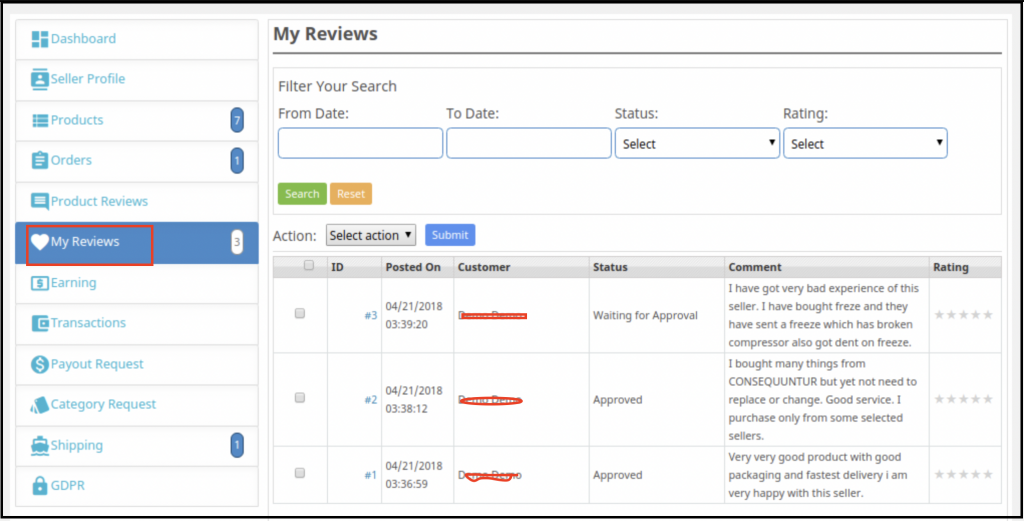
Ganhos 4.6
Os ganhos totais do vendedor podem ser visualizados nesta guia. Os fornecedores podem filtrar os resultados conforme a necessidade. O histórico de ganhos total será exibido conforme mostrado abaixo:
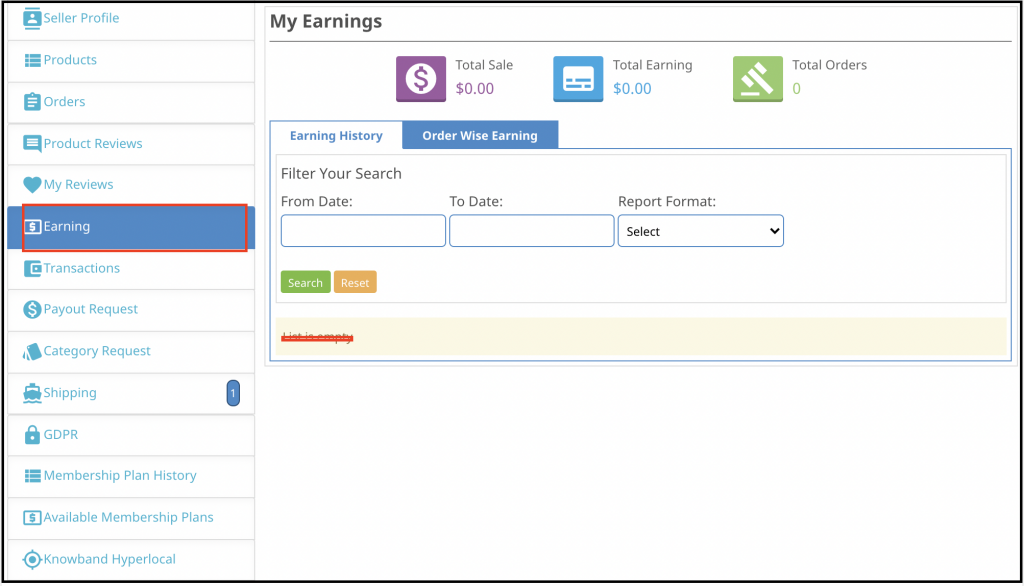
Transações 4.7
O vendedor pode visualizar todo o histórico de transações nessa guia. O valor debitado ou creditado em sua conta pode ser visto aqui.
4.8 Solicitação de pagamento
Os vendedores podem visualizar a lista de solicitações de pagamento enviadas ao administrador na guia Solicitação de pagamento. Para um novo pagamento, os vendedores de solicitação precisam preencher o valor e o motivo do pagamento e enviá-lo ao administrador para aprovação.
Pedido de Categoria 4.9
Os vendedores podem visualizar as categorias atribuídas a eles. Além disso, eles podem até mesmo enviar uma solicitação de categoria ao administrador da loja. Para enviar uma solicitação de categoria, vá para o Painel -> Solicitação de categoria.
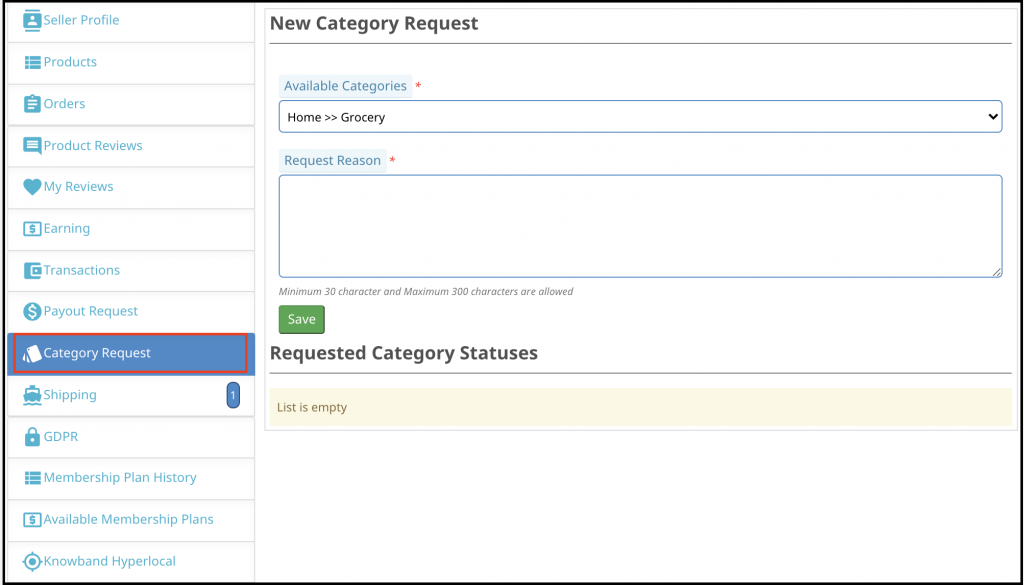
Envio 4.10
Os vendedores podem visualizar o processo de envio conforme a captura de tela abaixo:
4.11 GDPR
Os vendedores podem solicitar o download dos detalhes da conta do dono da loja usando esta guia. Os detalhes da conta baixada estarão disponíveis no formato CSV.
Os vendedores também podem solicitar os proprietários de lojas que fechem suas lojas clicando no “Pedido de Fechamento” botão. O administrador da loja pode aprovar a solicitação do painel de administração do modelo de negócios de entrega hiperlocal do Prestashop.
4.12 Histórico do plano de aumento de sócios
Os vendedores podem verificar seu histórico de plano de associação aplicando filtros. Sob os filtros, os vendedores devem preencher o nome do plano e o status do plano de associação para verificar o histórico dos planos de associação.
4.13 Planos de assinatura disponíveis
Usando esta guia, o vendedor pode comprar planos de assinatura verificando os detalhes do plano.
4.13 Hiperlocal de banda de conhecimento
Usando o modelo de negócios de entrega hiperlocal da Prestashop, os vendedores de recursos podem adicionar áreas de envio onde podem enviar seus produtos. Se a distância do frete estiver fora do intervalo, o vendedor também pode adicionar um preço padrão para o frete. Usando este recurso, o vendedor pode realizar várias operações, como adicionar taxas de navio, adicionar várias áreas de navio, adicionar taxa de navio a granel, etc.